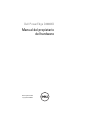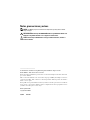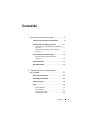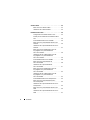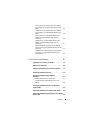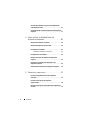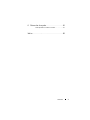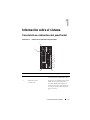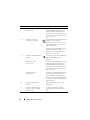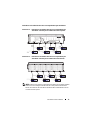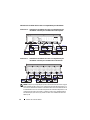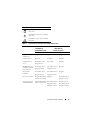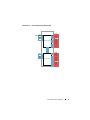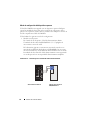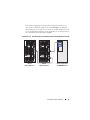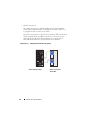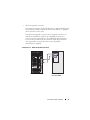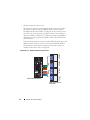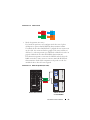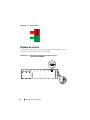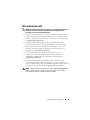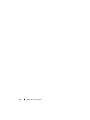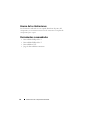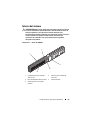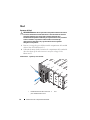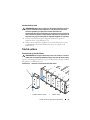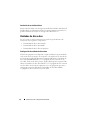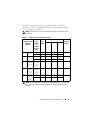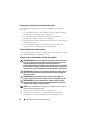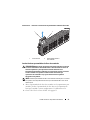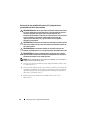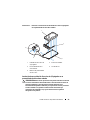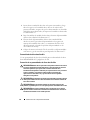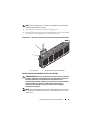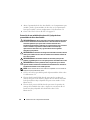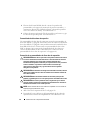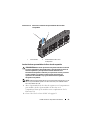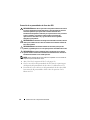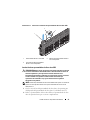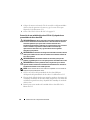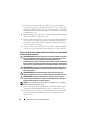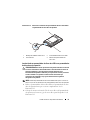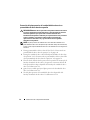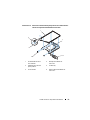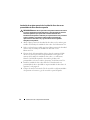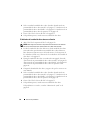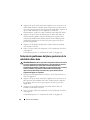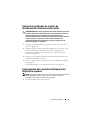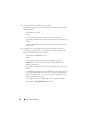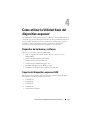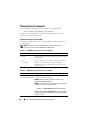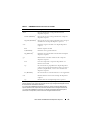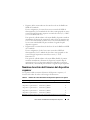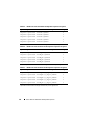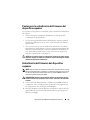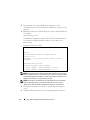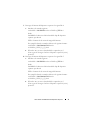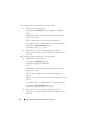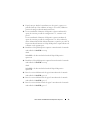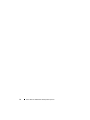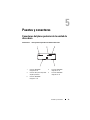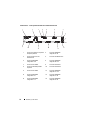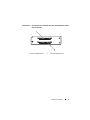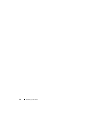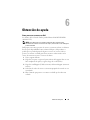Dell PowerEdge C8000 El manual del propietario
- Tipo
- El manual del propietario

Dell PowerEdge C8000XD
Manual del propietario
del hardware
Modelo reglamentario: B06B
Tipo reglamentario: B06B002

Notas, precauciones y avisos
NOTA:
una NOTA proporciona información importante que le ayudará a utilizar
mejor el equipo.
PRECAUCIÓN:
Un mensaje de PRECAUCIÓN indica la posibilidad de daños en el
hardware o la pérdida de datos si no se siguen las instrucciones.
AVISO:
un mensaje de AVISO indica el riesgo de daños materiales, lesiones o
incluso la muerte.
____________________
La información contenida en esta publicación puede modificarse sin previo aviso.
© 2013 Dell Inc. Todos los derechos reservados.
Queda estrictamente prohibida la reproducción de este material en cualquier forma sin la autorización
por escrito de Dell Inc.
Marcas comerciales utilizadas en este texto: Dell™, el logotipo de DELL y PowerEdge™ son marcas
comerciales de Dell Inc. Intel es una marca comercial registrada de Intel Corporation en los Estados
Unidos o en otros países.
En esta publicación se pueden utilizar otras marcas y nombres comerciales para referirse a las entidades
que los poseen o a sus productos. Dell Inc. renuncia a cualquier interés sobre la propiedad de marcas
y nombres comerciales que no sean los suyos.
Modelo reglamentario B06B
Tipo reglamentario: B06B002
10/2013 Rev. A04

Contenido
3
Contenido
1 Información sobre el sistema . . . . . . . . . . 9
Características e indicadores del panel frontal . . . . . . . . . 9
Características de la unidad de disco duro . . . . . . . . . . . . 11
Numeración del compartimento para unidades de
disco duro . . . . . . . . . . . . . . . . . . . . . . . . . . . . . . . . . . . . . 11
Patrones de los indicadores de la unidad de
disco duro . . . . . . . . . . . . . . . . . . . . . . . . . . . . . . . . . . . . . 12
Características de los conectores SAS . . . . . . . . . . . . . . . . 16
Modo de configuración del dispositivo
expansor . . . . . . . . . . . . . . . . . . . . . . . . . . . . . . . . . . . . . . 18
Etiqueta de servicio . . . . . . . . . . . . . . . . . . . . . . . . . . . . . . . . . 24
Otra información útil . . . . . . . . . . . . . . . . . . . . . . . . . . . . . . . . 25
2 Instalación de los componentes
del sistema . . . . . . . . . . . . . . . . . . . . . . . 27
Instrucciones de seguridad . . . . . . . . . . . . . . . . . . . . . . . . . . 27
Herramientas recomendadas . . . . . . . . . . . . . . . . . . . . . . . . 28
Interior del sistema . . . . . . . . . . . . . . . . . . . . . . . . . . . . . . . . . 29
Sled . . . . . . . . . . . . . . . . . . . . . . . . . . . . . . . . . . . . . . . . . . . . . . . 30
Apertura del sled . . . . . . . . . . . . . . . . . . . . . . . . . . . . . . . 30
Cierre del sled . . . . . . . . . . . . . . . . . . . . . . . . . . . . . . . . . 31
Extracción de un sled . . . . . . . . . . . . . . . . . . . . . . . . . . . 32
Instalación de un sled . . . . . . . . . . . . . . . . . . . . . . . . . . 33

4
Contenido
Sled de relleno . . . . . . . . . . . . . . . . . . . . . . . . . . . . . . . . . . . . . 33
Extracción de un sled de relleno . . . . . . . . . . . . . . . . . . 33
Instalación de un sled de relleno . . . . . . . . . . . . . . . . . . 34
Unidades de disco duro . . . . . . . . . . . . . . . . . . . . . . . . . . . . . . 34
Configuración de unidades de disco duro . . . . . . . . . . 34
Pautas para la instalación de unidades de disco
duro . . . . . . . . . . . . . . . . . . . . . . . . . . . . . . . . . . . . . . . . . . .36
Portaunidades de disco duro estándar . . . . . . . . . . . . 36
Extracción de un portaunidades de disco duro
estándar . . . . . . . . . . . . . . . . . . . . . . . . . . . . . . . . . . . . . . . 36
Instalación de un portaunidades de disco duro
estándar . . . . . . . . . . . . . . . . . . . . . . . . . . . . . . . . . . . . . . . 37
Extracción de una unidad de disco duro de
3,5 pulgadas de un portaunidades de
disco duro estándar . . . . . . . . . . . . . . . . . . . . . . . . . . . . . 38
Instalación de una unidad de disco duro de
3,5 pulgadas en un portaunidades de
disco duro estándar . . . . . . . . . . . . . . . . . . . . . . . . . . . . . 39
Portaunidades de disco duro flexible . . . . . . . . . . . . . . 40
Extracción de un portaunidades de
disco duro flexible . . . . . . . . . . . . . . . . . . . . . . . . . . . . . . 40
Instalación de un portaunidades de
disco duro flexible . . . . . . . . . . . . . . . . . . . . . . . . . . . . . . 41
Extracción de una unidad de disco duro de
2,5 pulgadas de un portaunidades de
disco duro flexible . . . . . . . . . . . . . . . . . . . . . . . . . . . . . . 42
Instalación de una unidad de disco duro de
2,5 pulgadas en un portaunidades de
disco duro flexible . . . . . . . . . . . . . . . . . . . . . . . . . . . . . . 43
Portaunidades de disco duro de expansión . . . . . . . . 44
Extracción de un portaunidades de disco
duro de expansión . . . . . . . . . . . . . . . . . . . . . . . . . . . . . .44
Instalación de un portaunidades de disco duro
de expansión . . . . . . . . . . . . . . . . . . . . . . . . . . . . . . . . . . . 45
Extracción de un portaunidades de disco duro
SSD . . . . . . . . . . . . . . . . . . . . . . . . . . . . . . . . . . . . . . . . . . . 46
Instalación de un portaunidades de disco duro
SSD . . . . . . . . . . . . . . . . . . . . . . . . . . . . . . . . . . . . . . . . . . 47

Contenido
5
Extracción de una unidad de disco duro SSD de
2,5 pulgadas de un portaunidades de disco duro
SSD . . . . . . . . . . . . . . . . . . . . . . . . . . . . . . . . . . . . . . . . . . 48
Instalación de una unidad de disco duro SSD de
2,5 pulgadas en un portaunidades de disco duro
SSD . . . . . . . . . . . . . . . . . . . . . . . . . . . . . . . . . . . . . . . . . . 49
Extracción de un portaunidades de disco duro
SSD de un portaunidades de disco duro de
expansión . . . . . . . . . . . . . . . . . . . . . . . . . . . . . . . . . . . . . 50
Instalación de un portaunidades de disco duro
SSD en un portaunidades de disco duro de
expansión . . . . . . . . . . . . . . . . . . . . . . . . . . . . . . . . . . . . . 51
Extracción del plano posterior de la unidad del
disco duro de un portaunidades de disco duro de
expansión . . . . . . . . . . . . . . . . . . . . . . . . . . . . . . . . . . . . . 52
Instalación de un plano posterior de la unidad de
disco duro en un portaunidades de disco duro
de expansión . . . . . . . . . . . . . . . . . . . . . . . . . . . . . . . . . . 54
3 Solución de problemas . . . . . . . . . . . . . . 55
Seguridad para el usuario y el sistema . . . . . . . . . . . . . . . . 55
Problemas de instalación . . . . . . . . . . . . . . . . . . . . . . . . . . . 55
Solución de problemas de las conexiones externas . . . . 56
Solución de problemas de un sled . . . . . . . . . . . . . . . . . . . . 56
Solución de problemas de una unidad de
disco duro . . . . . . . . . . . . . . . . . . . . . . . . . . . . . . . . . . . . . . . . . 57
Unidad de disco duro no reconocida . . . . . . . . . . . . . . 57
El indicador de la unidad de disco duro no se
ilumina . . . . . . . . . . . . . . . . . . . . . . . . . . . . . . . . . . . . . . . . 58
Solución de problemas de la placa del dispositivo
expansor SAS . . . . . . . . . . . . . . . . . . . . . . . . . . . . . . . . . . . . . . 59
Solución de problemas de la conexión SAS externa . . . . 59
Solución de problemas del plano posterior de la unidad
de disco duro . . . . . . . . . . . . . . . . . . . . . . . . . . . . . . . . . . . . . . 60

6
Contenido
Solución de problemas de la placa de distribución de
alimentación de nodos . . . . . . . . . . . . . . . . . . . . . . . . . . . . . . . 61
Comprobación de la versión del firmware del dispositivo
expansor . . . . . . . . . . . . . . . . . . . . . . . . . . . . . . . . . . . . . . . . . . . 61
4 Cómo utilizar la Utilidad flash del
dispositivo expansor . . . . . . . . . . . . . . . . 63
Requisitos de hardware y software . . . . . . . . . . . . . . . . . . . 63
Soporte del dispositivo expansor SAS . . . . . . . . . . . . . . . . . 63
Descripción del comando . . . . . . . . . . . . . . . . . . . . . . . . . . . . 64
Parámetros de línea de comandos . . . . . . . . . . . . . . . . 64
Configuraciones de cableado . . . . . . . . . . . . . . . . . . . . . . . . . 66
Nombres de archivo del firmware del dispositivo
expansor . . . . . . . . . . . . . . . . . . . . . . . . . . . . . . . . . . . . . . . . . . . 67
Pautas para la actualización del firmware del
dispositivo expansor . . . . . . . . . . . . . . . . . . . . . . . . . . . . . . . . 69
Actualización del firmware del dispositivo expansor . . . . 69
5 Puentes y conectores . . . . . . . . . . . . . . . 75
Conectores del plano posterior de la unidad de
disco duro . . . . . . . . . . . . . . . . . . . . . . . . . . . . . . . . . . . . . . . . . .75
Conectores de la placa del dispositivo
expansor SAS . . . . . . . . . . . . . . . . . . . . . . . . . . . . . . . . . . . . . . 78
Conectores de la placa de distribución de alimentación
del nodo . . . . . . . . . . . . . . . . . . . . . . . . . . . . . . . . . . . . . . . . . . . 79

8
Contenido

Información sobre el sistema
9
Información sobre el sistema
Características e indicadores del panel frontal
Ilustración 1-1. Características e indicadores del panel frontal
Elemento Indicador, botón o conector
Icono Descripción
1 Asa
Se sujeta para extraer del sled la
estructura para la unidad de disco duro.
2 Mini SAS externo
Conector A1
Se conecta a un adaptador de bus host
(HBA) del sled de computación o a
una tarjeta RAID. Al configurar las
zonas para el sled de almacenamiento,
el conector externo mini-SAS pasa al
grupo de zona 0.
1
2
3
4
5
6
7
8
910
11

10
Información sobre el sistema
3 Mini SAS externo
Conector A2
Se conecta a un adaptador de bus host
(HBA) del sled de computación o a
una tarjeta RAID. Al configurar las
zonas para el sled de almacenamiento,
el conector externo mini-SAS pasa al
grupo de zona 1.
4, 8 Indicador de estado/
alimentación del sled
El indicador de estado/alimentación se
ilumina en verde cuando la
alimentación del sled está activa y la
placa del dispositivo expansor SAS
recibe alimentación.
El indicador de estado/alimentación
también se ilumina en verde y
parpadea en color ámbar cuando se
produce un evento crítico.
5, 9 Indicador de identificación
del sled
Se ilumina en azul para identificar un
conector mini-SAS y un sled
concretos.
6 Mini SAS externo
Conector B2
Se conecta a un adaptador de bus host
(HBA) del sled de computación o a
una tarjeta RAID. Al configurar las
zonas para el sled de almacenamiento,
el conector externo mini-SAS pasa al
grupo de zona 2.
7 Mini SAS externo
Conector B1
Se conecta a un adaptador de bus host
(HBA) del sled de computación o a
una tarjeta RAID. Al configurar las
zonas para el sled de almacenamiento,
el conector externo mini-SAS pasa al
grupo de zona 3.
10 Lengüeta de liberación
del sled
Se presiona para liberar el sled del
alojamiento.
11 Pestillo de liberación de la
estructura para la unidad
de disco duro
Se sujeta para liberar del sled la
estructura para la unidad de disco
duro.
Elemento Indicador, botón o conector
Icono Descripción

Información sobre el sistema
11
Características de la unidad de disco duro
El sled de almacenamiento de C8000XD se encuentra disponible con
opciones de 12 o 24 unidades. Todas las unidades de disco duro se montan en
portaunidades de disco duro específicas y se conectan al plano posterior de la
unidad de disco duro dentro del sled.
• El portaunidades de disco duro estándar admite unidades de disco duro
SAS/SATA/SSD de 3,5 pulgadas.
• El portaunidades de disco duro flexible admite unidades de disco duro
SAS/SATA/SSD de 2,5 pulgadas.
• El portaunidades de disco duro de expansión admite dos unidades de disco
duro SSD de 2,5 pulgadas.
La configuración de 12 unidades instala 12 portaunidades de disco duro
estándar o flexibles. La configuración de 24 unidades instala 12 portaunidades
de disco duro de expansión. Véase “Patrones de los indicadores de la unidad de
disco duro” en la página 12 para obtener información acerca de los indicadores
de la unidad de disco duro del sled. A medida que se producen eventos en el
sled, van apareciendo patrones distintos.
Numeración del compartimento para unidades de disco duro
Ilustración 1-2. Numeración del compartimento para 12 unidades
11, 10
1, 0
9, 8
7, 6
5, 4
3, 2

12
Información sobre el sistema
Ilustración 1-3. Numeración del compartimento para 24 unidades
Patrones de los indicadores de la unidad de disco duro
Los planos posteriores de la unidad de disco duro del sled de C8000XD
incluyen un LED de actividad de la unidad de disco duro y dos LED bicolor
por cada unidad que informan sobre el estado de la unidad de disco duro y de
si existen errores en ella. El estado de los indicadores del plano posterior de la
unidad de disco duro le informa sobre el estado de las unidades de disco duro
del sled. Debe abrir el sled para ver el estado de los indicadores de la unidad
de disco duro en el plano posterior (Véase “Apertura del sled” en la
página 30). Los indicadores de la unidad de disco duro se encuentran visibles
en ambos lados del borde inferior de la estructura para unidades de disco
duro.
En la siguiente ilustración se muestra la ubicación de los indicadores de la
unidad de disco duro en un sled con compartimento para 12 o 24 unidades.
23, 22, 21, 20
3, 2, 1, 0
19, 18, 17, 16
15, 14, 13, 12
11, 10, 9, 8
7, 6, 5, 4

Información sobre el sistema
13
Indicadores de la unidad de disco duro con compartimento para 12 unidades
Ilustración 1-4. Indicadores de la unidad de disco duro con compartimento para
12
unidades: estructura para la unidad de disco duro izquierda
Ilustración 1-5. Indicadores de la unidad de disco duro con compartimento para
12
unidades: estructura para la unidad de disco duro derecha
NOTA:
El Grupo A que aparece en las ilustraciones indica el grupo de las unidades
de disco duro en la configuración del modo de un solo puerto. En la ilustración
anterior se muestra la ubicación de los indicadores de la unidad de disco duro en
un modo de un solo puerto.
Grupo A
Grupo A Grupo A
Grupo AGrupo A
Grupo A
Grupo A
Grupo A
Grupo A
Grupo A
Grupo AGrupo A

14
Información sobre el sistema
Indicadores de la unidad de disco duro con compartimento para 24 unidades
Ilustración 1-6. Indicadores de la unidad de disco duro con compartimento para
24
unidades: estructura para la unidad de disco duro izquierda
Ilustración 1-7. Indicadores de la unidad de disco duro con compartimento para
24
unidades: estructura para la unidad de disco duro derecha
NOTA:
El Grupo A y el Grupo B que aparecen en las ilustraciones indican el grupo
de las unidades de disco duro en una configuración de modo de expansión (con o
sin zonas). En la ilustración anterior se muestra la ubicación de los indicadores de
la unidad de disco duro en un modo de expansión. En el modo de expansión con la
configuración de zonas, las zonas 0 y 1 pueden acceder como unidades de disco
duro del Grupo A y las zonas 2 y 3 pueden acceder como unidades de disco duro
del
Grupo B.
Grupo B
Grupo A
Grupo B
Grupo A
Grupo B
Grupo A
Grupo B
Grupo A
Grupo B
Grupo A
Grupo B
Grupo A
Grupo B
Grupo A
Grupo B
Grupo A
Grupo B
Grupo A
Grupo B
Grupo A
Grupo B
Grupo A
Grupo B
Grupo A

Información sobre el sistema
15
Icono Indicador
Indicador de actividad de la unidad de
disco duro
Indicador de estado de la unidad de
disco
duro
Indicador de errores de la unidad de
disco
duro
Tabla 1-1. Patrones de los indicadores de la unidad de disco duro
Estado Indicador de
actividad de la
unidad de disco duro
Unidad de disco duro
Indicadores de
estado y de errores
LED verde LED verde LED ámbar
Compartimento para
unidad vacío
Apagado Apagado Apagado
Unidad inactiva Apagado Apagado Apagado
Unidad en línea/
acceso
Encendido 50 ms
Apagado 50 ms
Encendido Apagado
Identificación de la
unidad/Preparación
para extracción
Encendido 100 ms
Apagado 100 ms
Encendido 250 ms
Apagado 250 ms
Apagado
Regenerando
la unidad
Encendido 500 ms
Apagado 500 ms
Encendido 400 ms
Apagado 100 ms
Apagado
Error en la unidad
Apagado/Parpadeante
cuando está activada
Apagado Encendido 150 ms
Apagado 150 ms
Error previsto de la
unidad (SMART)
Apagado/Parpadeante
cuando está activada
Encendido 500 ms
Apagado 500 ms
Apagado 1 000 ms
Apagado 500 ms
Encendido 500 ms
Apagado 1 000 ms

16
Información sobre el sistema
* Este estado no es compatible en las tarjetas HBA/RAID LSI. Al anular el proceso de regeneración
de RAID, el LED de la unidad de disco duro parpadea en color ámbar para indicar que hay un error en
la unidad.
Características de los conectores SAS
El sled de almacenamiento dispone de dos chips del dispositivo expansor
SASx28 en el dispositivo expansor SAS Cada chip del dispositivo expansor,
etiquetado puerto de entrada A/B del dispositivo expansor de 6 GB puerto
28 LSI en la Ilustración 1-8, dispone de su propia dirección SAS exclusiva y
se conecta a dos conectores mini-SAS internos y a dos conectores mini-SAS
externos. Los conectores externos mini-SAS admiten la conexión directa por
cable, un cable 4 unidades mini-SAS externo (SFF-8088) conecta la tarjeta
HBA/RAID del sled de computación al dispositivo expansor SAS. Los
conectores externos mini-SAS A1, A2, B1 y B2 se conectan a las 12 o
24 unidades de disco duro. Los conectores internos mini-SAS admiten la
conexión del plano posterior de la unidad de disco duro; las unidades de disco
duro y el dispositivo expansor SAS del sled de almacenamiento se comunican
a través del plano posterior de la unidad de disco duro
El sled de almacenamiento incluye una Expander Flash Utility (Utilidad flash
del dispositivo expansor - Xflash). Esta es una utilidad de línea de comando
basada en Windows o Linux que puede utilizar para identificar la dirección
SAS del dispositivo expansor SAS, determinar la versión de firmware del
dispositivo expansor, restablecer el dispositivo expansor SAS, o actualizar el
firmware de los chips del dispositivo expansor SAS. Véase “Cómo utilizar la
Utilidad flash del dispositivo expansor” en la página 63 para obtener más
información sobre la utilidad flash del dispositivo expansor.
NOTA:
Al configurar las zonas para el sled de almacenamiento, los conectores
externos mini-SAS se separan en grupos de zona 0, 1, 2 y 3. Las zonas permiten que
cada de sled de computación tenga acceso a las unidades de disco duro de una
zona asignada.
Regeneración de la
unidad anulada*
Apagado/Parpadeante
cuando está activada
Encendido 3 000 ms
Apagado 9 000 ms
Apagado 6 000 ms
Encendido 3 000 ms
Apagado 3 000 ms
Tabla 1-1. Patrones de los indicadores de la unidad de disco duro
Estado Indicador de
actividad de la
unidad de disco duro
Unidad de disco duro
Indicadores de
estado y de errores
LED verde LED verde LED ámbar

Información sobre el sistema
17
Ilustración 1-8. Placa del dispositivo expansor SAS
LSI 28 Port 6GBExpanderA Port
LSI 28 Port 6GBExpanderB Port
Host Port
A1
Host Port
A2
Host Port
B1
Host Port
B2
Dr iv e Sl ot 1 A
Dr iv e Sl ot 2 A
Dr iv e Sl ot 3 A
Dr iv e Sl ot 4 A
Dr iv e Sl ot 5 A
Dr iv e Sl ot 6 A
Dr iv e Sl ot 7 A
Dr iv e Sl ot 8 A
Dr iv e Sl ot 9 A
Drive Slot 10 A
Drive Slot 11 A
Dr ive Slo t 0 B
Dr iv e Sl ot 1 B
Dr iv e Sl ot 2 B
Dr iv e Sl ot 3 B
Dr iv e Sl ot 4 B
Dr iv e Sl ot 5 B
Dr iv e Sl ot 6 B
Dr iv e Sl ot 7 B
Dr iv e Sl ot 8 B
Dr iv e Sl ot 9 B
Drive Slot 10 B
Drive Slot 11 B
LSI 28 Port 6GBExpanderA Port
LSI 28 Port 6GBExpanderB Port
Host Port
A1
Host Port
A2
Host Port
B1
Host Port
B2
Drive Slot 0 A
Drive Slot 1 A
Drive Slot 2 A
Drive Slot 3 A
Drive Slot 4 A
Drive Slot 5 A
Drive Slot 6 A
Drive Slot 7 A
Drive Slot 8 A
Drive Slot 9 A
Drive Slot 10 A
Drive Slot 11 A
Drive Slot 0 B
Drive Slot 1 B
Drive Slot 2 B
Drive Slot 3 B
Drive Slot 4 B
Drive Slot 5 B
Drive Slot 6 B
Drive Slot 7 B
Drive Slot 8 B
Drive Slot 9 B
Drive Slot 10 B
Drive Slot 11 B
Expander Board
LSI 28 Port 6 GB Expander A Port
LSI 28 Port 6 GB Expander B Port
Placa del dispositivo expansor SAS

18
Información sobre el sistema
Modo de configuración del dispositivo expansor
El sled de C8000XD está equipado con un dispositivo expansor SAS para
operar las unidades de disco duro en los modos de un solo puerto, de dos
puertos o de expansión. Utilice cables 4 unidades mini-SAS para conectar un
sled de computación al sled de C8000XD.
El sled admite los siguientes modos de configuración.
• Modo de un solo puerto
En el modo de un solo puerto, el sled de almacenamiento admite
12
unidades de disco duro SAS/SATA/SSD de 2,5 o 3,5 pulgadas de
una
conexión con un solo cable.
En la ilustración siguiente se muestra una conexión de ruta de acceso
única desde un SLED de cálculo de un solo HBA/RAID a los conectores
externos mini-SAS A1 y A2 del SLED de almacenamiento. En este modo,
las unidades de disco duro del sled de almacenamiento están organizadas
en cascada para ofrecer una capacidad de almacenamiento ampliada.
Ilustración 1-9. Host único para la conexión del sled de almacenamiento
Sled de computación de
HBA/RAID únicos
Sled de almacenamiento

Información sobre el sistema
19
En la ilustración siguiente se muestra una conexión de ruta de acceso
única desde un SLED de cálculo de un solo HBA/RAID a dos SLED de
almacenamiento en cascada. En este modo, las unidades de disco duro de
los dos sleds de almacenamiento están organizadas en cascada para ofrecer
una capacidad de almacenamiento ampliada.
Ilustración 1-10. Host único para la conexión del sled de almacenamiento en cascada
Sled de computación
de HBA/RAID únicos
Sled de
almacenamiento 2
Sled de
almacenamiento 1

20
Información sobre el sistema
• Modo de dos puertos
En el modo de dos puertos, la placa del dispositivo expansor SAS del
sled
de almacenamiento admite 12 unidades de disco duro SAS de 2,5 o
3,5
pulgadas de una conexión con dos cables.
En la ilustración siguiente se muestra una conexión de doble ruta desde un
sled de computación de dos HBA conectado a los conectores externos
mini-SAS A1 y B1 del sled de almacenamiento. Este modo ofrece la
funcionalidad de doble ruta y la capacidad de ruta redundante.
Ilustración 1-11. Configuración del modo de dos puertos
Sled de computación
de dos HBA
Sled de almacenamiento

Información sobre el sistema
21
• Modo de expansión (sin zonas)
En el modo de expansión, la placa del dispositivo expansor SAS del sled de
almacenamiento admite 24 unidades de disco duro SSD de 2,5 pulgadas
de una conexión con dos cables.
En la ilustración siguiente se muestra una conexión de ruta de acceso
doble desde un SLED de cálculo de un solo RAID conectado a los
conectores externos mini-SAS A1 y A2 del SLED de almacenamiento.
En
este modo, las unidades de disco duro del sled de almacenamiento
están organizadas en cascada para ofrecer una capacidad de
almacenamiento ampliada.
Ilustración 1-12. Modo de expansión (sin zonas)
Sled de computación
de un único RAID
Sled de almacenamiento

22
Información sobre el sistema
• Modo de expansión (cuatro zonas)
En el modo de expansión con la configuración de cuatro zonas, la placa
del dispositivo expansor SAS del SLED de almacenamiento admite
24
unidades de disco duro SSD de 2,5 pulgadas de una conexión con un
solo cable. Las conexiones SAS se agrupan en cuatro zonas (A1/Zona 0,
A2/Zona 1, B1/Zona 2, B2/Zona 3) y cada zona permite que el SLED de
cálculo/host acceda a un grupo de unidades de disco duro del SLED de
almacenamiento.
En la ilustración siguiente se muestran cuatro SLED de cálculo de un solo
RAID conectados a cuatro conectores externos mini-SAS del SLED de
almacenamiento. Cada sled de computación solo puede acceder a las
unidades de disco duro de la zona asignada.
Ilustración 1-13. Modo de expansión (cuatro zonas)
Sleds de calculo de un
único RAID
Sled de almacenamiento
SLED de
cálculo 1
SLED de
cálculo 2
SLED de
cálculo 3
SLED de
cálculo 4

Información sobre el sistema
23
Ilustración 1-14. Tabla de zonas
• Modo de expansión (dos zonas)
En el modo de expansión con la configuración de dos zonas, la placa
del
dispositivo expansor SAS del SLED de almacenamiento admite
12
unidades de disco duro SAS/SATA de 3,5 pulgadas de una conexión con
un solo cable. Las conexiones SAS se agrupan en dos zonas (A1/Zona 0,
A2/Zona 1) y cada zona permite que el SLED de cálculo/host acceda a un
grupo de unidades de disco duro del SLED de almacenamiento.
En la ilustración siguiente se muestran dos SLED de cálculo de un solo
RAID conectados a cuatro conectores externos mini-SAS del SLED de
almacenamiento. Cada sled de computación solo puede acceder a las
unidades de disco duro de la zona asignada.
Ilustración 1-15. Modo de expansión (dos zonas)
Drive Slot 0 A
Drive Slot 3 A
Drive Slot 4 A
Drive Slot 7 A
Drive Slot 8 A
Drive Slot 11 A
Drive Slot 12 A
Drive Slot 15 A
Drive Slot 16 A
Drive Slot 19 A
Drive Slot 20 A
Drive Slot 23 A
Drive Slot 1 B
Drive Slot 2 B
Drive Slot 5 B
Drive Slot 6 B
Drive Slot 9 B
Drive Slot 10 B
Drive Slot 13 B
Drive Slot 14 B
Drive Slot 17 B
Drive Slot 18 B
Drive Slot 21 B
Drive Slot 22 B
Zone 0
Zone 1
Zone 2
Zone 3
SLED de cálculo de
un solo HBA/RAID
Sled de almacenamiento
SLED de cálculo 1 SLED de cálculo 2

24
Información sobre el sistema
Ilustración 1-16. Tabla de zonas
Etiqueta de servicio
En la siguiente ilustración se muestra la ubicación del número de etiqueta de
servicio en el sled de almacenamiento C8000XD.
Ilustración 1-17. Ubicación de la etiqueta de servicio en el sled de
almacenamiento
C8000XD

Información sobre el sistema
25
Otra información útil
AVISO:
Consulte la información sobre normativas y seguridad suministrada con
el sistema. La información sobre la garantía puede estar incluida en este
documento o constar en un documento aparte.
• En la Guía de introducción se proporciona información general sobre la
instalación del rack, las características del sistema, la configuración del
sistema y las especificaciones técnicas.
Este documento está disponible
en support.dell.com/manuals.
• En el PowerEdge C8000 Hardware Owner’s Manual (Manual del
propietario del hardware de PowerEdge C8000) se ofrece información
acerca de las características del gabinete del servidor, la solución de
problemas y la sustitución de componentes.
Este documento está
disponible en support.dell.com/manuals.
• En la documentación de los sleds de computación se ofrece
información
acerca de las características del sled y sobre cómo
configurarlo
y administrarlo. Este documento está disponible en
support.dell.com/manuals
.
• En “Baseboard Management Controller Guide” (Guía de uso del
controlador de administración de la placa base) se ofrece información
acerca de cómo instalar y utilizar la utilidad de administración de sistemas.
Este documento está disponible en support.dell.com/manuals.
NOTA:
Compruebe si hay actualizaciones en el sitio support.dell.com/manuals y,
de ser así, léalas antes de proceder a la instalación, puesto que a menudo
sustituyen la información contenida en otros documentos.

26
Información sobre el sistema

Instalación de los componentes del sistema
27
Instalación de los componentes
del
sistema
Instrucciones de seguridad
AVISO:
Manipular sistemas mientras están conectados a una fuente de
alimentación puede ser muy peligroso.
PRECAUCIÓN:
Los componentes del sistema y las placas de circuito electrónico
pueden resultar dañados por una descarga de electricidad estática.
PRECAUCIÓN:
Muchas de las reparaciones sólo pueden realizarlas los técnicos
de servicio autorizados. El usuario debe llevar a cabo únicamente las tareas de
solución de problemas y las reparaciones sencillas autorizadas en la
documentación del producto o indicadas por el personal de servicio y asistencia
en línea o telefónica. La garantía no cubre los daños ocasionados por
reparaciones que Dell no haya autorizado. Lea y siga las instrucciones de
seguridad entregadas con el producto.
Para evitar lesiones personales o daños en el sistema, siga estas pautas:
• Desconecte siempre el sistema de la toma eléctrica cada vez que vaya a
realizar operaciones en el interior del sistema.
• Si es posible, utilice una muñequera de conexión a tierra cuando manipule
el interior del sistema. También puede descargar la electricidad estática
tocando el chasis en metal desnudo de la carcasa del sistema o la parte en
metal desnudo de cualquier otro aparato con conexión a tierra.
• Sujete las placas de circuito electrónico únicamente por los bordes. No
toque los componentes de la placa a menos que sea necesario. No doble ni
fuerce la placa de circuito.
• Deje todos los componentes dentro del embalaje antiestático hasta que
esté preparado para instalarlos.
• Algunos cables cuentan con un conector que tiene lengüetas de sujeción;
si está desconectando un cable de este tipo, presione las lengüetas de
sujeción antes de desconectar el cable. Cuando tire de los conectores,
manténgalos alineados para evitar que sus patas se doblen. Además, antes
de conectar un cable, asegúrese de que los 2 conectores estén orientados y
alineados correctamente.

28
Instalación de los componentes del sistema
Acerca de las ilustraciones
Las ilustraciones utilizadas en este capítulo identifican las partes del
componente y no muestran instrucciones de extracción o reemplazo de
componentes paso a paso.
Herramientas recomendadas
• Destornillador Phillips del n.º 1
• Destornillador Phillips del n.º 2
• Destornilladores Torx
• Juego de destornilladores miniatura

Instalación de los componentes del sistema
29
Interior del sistema
PRECAUCIÓN:
Muchas de las reparaciones sólo pueden realizarlas los técnicos
de servicio autorizados. El usuario debe llevar a cabo únicamente las tareas de
solución de problemas y las reparaciones sencillas autorizadas en la
documentación del producto o indicadas por el personal de servicio y asistencia
en línea o telefónica. La garantía no cubre los daños ocasionados por
reparaciones no autorizadas. Lea y siga las instrucciones de seguridad
entregadas con el producto.
Ilustración 2-1. Interior del C8000XD
1 Compartimientos para unidades
de
disco duro
2 Estructura para unidades de
disco
duro
3 Placa del dispositivo expansor SAS 4 Cables mini-SAS
5 Unidad de disco duro de plano
posterior
1
2
3
4
5

30
Instalación de los componentes del sistema
Sled
Apertura del sled
PRECAUCIÓN:
Muchas de las reparaciones sólo pueden realizarlas los técnicos
de servicio autorizados. El usuario debe llevar a cabo únicamente las tareas de
solución de problemas y las reparaciones sencillas autorizadas en la
documentación del producto o indicadas por el personal de servicio y asistencia
en línea o telefónica. La garantía no cubre los daños ocasionados por
reparaciones no autorizadas. Lea y siga las instrucciones de seguridad
entregadas con el producto.
1
Presione y sostenga el seguro de liberación del compartimento de la unidad
de disco duro. Vea la
Ilustración 2-2.
2
Utilizando la manija, deslice hacia fuera el compartimento de la unidad de
disco duro hasta que los rieles interiores encajen en su lugar. Vea la
Ilustración 2-2.
Ilustración 2-2. Apertura y cierre del sled
1 Pestillo de liberación de la estructura
para unidades de disco duro
2 Asa
1
2

Instalación de los componentes del sistema
31
Cierre del sled
1
Empuje el compartimento de la unidad de disco duro en el SLED hasta
que el seguro de liberación del compartimento de la unidad de disco duro
encaje en su lugar. Vea la
Ilustración 2-2.
2
Si tiró del compartimento de la unidad de disco duro hasta una posición
completamente extendida, deslice los seguros de liberación de los rieles a
cada lado del compartimento de la unidad de disco duro y empuje el
compartimento en el SLED hasta que encaje en su lugar. Vea la
Ilustración 2-3.
Ilustración 2-3. Cómo cerrar el compartimento de la unidad de disco duro
completamente extendido
1 seguros de liberación del riel (2) 2 Estructura para unidades de
disco
duro
3 SLED de almacenamiento
1
2
3

32
Instalación de los componentes del sistema
Extracción de un sled
PRECAUCIÓN:
Muchas de las reparaciones sólo pueden realizarlas los técnicos
de servicio autorizados. El usuario debe llevar a cabo únicamente las tareas de
solución de problemas y las reparaciones sencillas autorizadas en la
documentación del producto o indicadas por el personal de servicio y asistencia en
línea o telefónica. La garantía no cubre los daños ocasionados por reparaciones no
autorizadas. Lea y siga las instrucciones de seguridad entregadas con el producto.
PRECAUCIÓN:
Para asegurar un buen flujo de aire en el sistema, si se retira un
módulo debe ser reemplazado inmediatamente por otro sled o por uno de relleno.
PRECAUCIÓN:
La utilización del sistema sin que esté instalado un sled o un sled
de relleno puede provocar el sobrecalentamiento del gabinete del servidor de
PowerEdge C8000. Vea la
“Instalación de un sled de relleno” en la página 34.
1
Tire y sostenga la pestaña de liberación del SLED de almacenamiento en
la parte inferior del mismo para extraer el SLED del gabinete de servidores.
Vea la
Ilustración 2-4.
2
Utilizando la manija, deslice el SLED fuera del gabinete. Vea la
Ilustración 2-4.
Ilustración 2-4. Extracción e instalación de un sled
1 Pestaña de liberación del sled 2 Asa
1
2

Instalación de los componentes del sistema
33
Instalación de un sled
PRECAUCIÓN:
Muchas de las reparaciones sólo pueden realizarlas los técnicos
de servicio autorizados. El usuario debe llevar a cabo únicamente las tareas de
solución de problemas y las reparaciones sencillas autorizadas en la
documentación del producto o indicadas por el personal de servicio y asistencia en
línea o telefónica. La garantía no cubre los daños ocasionados por reparaciones no
autorizadas. Lea y siga las instrucciones de seguridad entregadas con el producto.
1
Oriente el sled de manera que la lengüeta de liberación quede a la
izquierda de este. Vea la
Ilustración 2-4.
2
Deslice el nuevo SLED en el gabinete de servidores hasta que se inserte
completamente y la pestaña de liberación encaje en su lugar. Vea la
Ilustración 2-4.
Sled de relleno
Extracción de un sled de relleno
PRECAUCIÓN:
Para asegurar un buen flujo de aire en el sistema, si se retira un
módulo debe ser reemplazado inmediatamente por otro sled o por uno de relleno.
Apriete y mantenga presionados los seguros de liberación y extraiga el relleno
del gabinete.
Vea la Ilustración 2-5.
Ilustración 2-5. Extracción e instalación de un sled de relleno
1 Pestillos de liberación (2) 2 Sled de relleno
1
2

34
Instalación de los componentes del sistema
Instalación de un sled de relleno
Sujete el sled de relleno con el riel guía orientado hacia delante. Introduzca el
sled de relleno en el alojamiento hasta que quede totalmente asentado y los
pestillos de liberación encajen en su lugar.
Vea la Ilustración 2-5.
Unidades de disco duro
En esta sección se incluye información acerca de los procedimientos de
sustitución de los siguientes componentes:
• Portaunidades de disco duro estándar
• Portaunidades de disco duro flexible
• Portaunidades de disco duro de expansión
Configuración de unidades de disco duro
El sled está equipado con un dispositivo expansor SAS para operar unidades
en el modo de un solo puerto, de dos puertos o de expansión. En el modo de
un solo puerto, la placa del dispositivo expansor SAS admite 12 unidades de
disco duro SAS/SATA/SSD de 2,5 o 3,5 pulgadas de una conexión con un
solo cable. En el modo de dos puertos, la placa del dispositivo expansor SAS
admite 12 unidades de disco duro SAS de 2,5 o 3,5 pulgadas de una conexión
con dos cables. En el modo de expansión (con o sin agrupación por zonas),
el dispositivo expansor SAS admite 24 unidades de disco duro SSD de
2,5 pulgadas de una conexión con un solo cable.

Instalación de los componentes del sistema
35
La siguiente tabla muestra los tipos de portaunidades de disco duro, el
tamaño, tipo y altura de la unidad de disco duro y la capacidad de la unidad
para una configuración admitida.
NOTA:
Cuando aparece una X en la siguiente tabla significa que la opción no es
compatible.
NOTA:
Consulte “Modo de configuración del dispositivo expansor” en la página 15
para obtener más información sobre los modos de configuración del dispositivo
expansor.
Tabla 2-1. Configuración de unidades de disco duro
Modo de
configuración del
dispositivo
expansor
Tipo de
porta-
unidades
de
unidades
de disco
duro
Tamaño
de la
unidad
Altura y tipo de unidad Capacidad
total de la
unidad
SAS SATA SSD
Modo 1 Modo de un
solo puerto
Estándar 3,5 pulg. < 25,4 mm < 25,4 mm < 25,4 mm 12
Flexible 2,5 pulg. < 15 mm < 15 mm < 15 mm
Modo 2 Modo de
dos puertos
Estándar 3,5 pulg. < 25,4 mm X X 12
Flexible 2,5 pulg. < 15 mm X X
Modo 3 Modo de
expansión
(sin zonas)
Porta-
unidades
de
expansión
2,5 pulg. X X < 9,5 mm 24
Modo 4 Modo de
expansión
(Zonas
6/6/6/6)
Porta-
unidades
de
expansión
2,5 pulg. X X < 9,5 mm 24
Modo 5 Modo de un
solo puerto
(Zonas
6/6/0/0)
Estándar 3,5 pulg. < 25,4 mm < 25,4 mm < 25,4 mm 12
Flexible 2,5 pulg. < 15 mm < 15 mm < 15 mm

36
Instalación de los componentes del sistema
Pautas para la instalación de unidades de disco duro
Se recomiendan las siguientes pautas para la instalación de unidades de
disco duro.
• Los portaunidades de disco duro estándar y flexible se pueden combinar
en configuraciones en modo de uno y dos puertos.
• La combinación de portaunidades de disco duro de expansión y
portaunidades estándar o flexible
no es compatible.
• El sled únicamente admite unidades de disco duro SAS en configuraciones
en modo de dos puertos.
• Use sólo unidades de disco duro SSD cuando configure dispositivos
expansores SAS en configuraciones en modo expansión.
Portaunidades de disco duro estándar
Use un portaunidades de disco duro estándar para instalar unidades de disco
duro SAS/SATA/SSD de 3,5 pulgadas en el sled.
Extracción de un portaunidades de disco duro estándar
PRECAUCIÓN:
Muchas de las reparaciones sólo pueden realizarlas los técnicos
de servicio autorizados. El usuario debe llevar a cabo únicamente las tareas de
solución de problemas y las reparaciones sencillas autorizadas en la
documentación del producto o indicadas por el personal de servicio y asistencia en
línea o telefónica. La garantía no cubre los daños ocasionados por reparaciones no
autorizadas. Lea y siga las instrucciones de seguridad entregadas con el producto.
PRECAUCIÓN:
Para mantener una refrigeración adecuada del sistema, todas las
ranuras para unidades de disco duro vacías deben tener instaladas unidades de
disco duro de relleno.
PRECAUCIÓN:
Utilice únicamente unidades de disco duro que hayan sido
probadas y aprobadas para su uso con el plano posterior de unidad de disco duro.
PRECAUCIÓN:
Para evitar la pérdida de datos, asegúrese de que su sistema
operativo admita la instalación de unidades de intercambio directo. Consulte la
documentación incluida con el sistema operativo.
NOTA:
Solo las unidades de disco duro SAS son compatibles con una conexión de
dispositivo expansor SAS de dos cables.
1
Abra el sled. Vea la “Apertura del sled” en la página 30.
2
Por medio de la correa del asa, tire del portaunidades de disco duro
estándar hasta extraerlo del compartimiento. Vea la
Ilustración 2-6.

Instalación de los componentes del sistema
37
Ilustración 2-6. Extracción e instalación de un portaunidades estándar
de disco duro
Instalación de un portaunidades de disco duro estándar
PRECAUCIÓN:
Muchas de las reparaciones sólo pueden realizarlas los técnicos
de servicio autorizados. El usuario debe llevar a cabo únicamente las tareas de
solución de problemas y las reparaciones sencillas autorizadas en la
documentación del producto o indicadas por el personal de servicio y asistencia
en línea o telefónica. La garantía no cubre los daños ocasionados por
reparaciones no autorizadas. Lea y siga las instrucciones de seguridad
entregadas con el producto.
NOTA:
Oriente el portaunidades de disco duro estándar de modo que la correa del
asa quede a ras de la pared de la estructura para la unidad de disco duro.
Vea la
Ilustración 2-6.
1
Alinee el portaunidades de disco duro estándar con el compartimento para
unidades y deslice el portaunidades de disco duro en el compartimento
hasta que la unidad se asiente completamente. Vea la
Ilustración 2-6.
2
Cierre el sled. Vea la “Cierre del sled” en la página 31.
1 Correa del asa 2 Portaunidades de disco
duro
estándar
1
2

38
Instalación de los componentes del sistema
Extracción de una unidad de disco duro de 3,5 pulgadas de un
portaunidades de disco duro estándar
PRECAUCIÓN:
Muchas de las reparaciones sólo pueden realizarlas los técnicos
de servicio autorizados. El usuario debe llevar a cabo únicamente las tareas de
solución de problemas y las reparaciones sencillas autorizadas en la
documentación del producto o indicadas por el personal de servicio y asistencia
en línea o telefónica. La garantía no cubre los daños ocasionados por
reparaciones no autorizadas. Lea y siga las instrucciones de seguridad
entregadas con el producto.
PRECAUCIÓN:
Para mantener una refrigeración adecuada del sistema, todas las
ranuras para unidades de disco duro vacías deben tener instaladas unidades de
disco duro de relleno.
PRECAUCIÓN:
Utilice únicamente unidades de disco duro que hayan sido
probadas y aprobadas para su uso con el plano posterior de unidad de disco duro.
PRECAUCIÓN:
Para evitar la pérdida de datos, asegúrese de que su sistema
operativo admita la instalación de unidades de intercambio directo. Consulte la
documentación incluida con el sistema operativo.
NOTA:
Solo las unidades de disco duro SAS son compatibles con una conexión de
dispositivo expansor SAS de dos cables.
1
Gire la correa del asa para desbloquearla del portaunidades de disco duro.
Vea la
Ilustración 2-7.
2
Flexione el riel del lado derecho para retirar los pasadores de montaje del
ensamblaje de unidades de disco duro y después tire suavemente del riel
del lado izquierdo hacia abajo alejándolo del ensamblaje de unidades de
disco duro. Vea la
Ilustración 2-7.
3
Retire la protección metálica de la unidad de disco duro. Vea la
Ilustración 2-7.

Instalación de los componentes del sistema
39
Ilustración 2-7. Extracción e instalación de una unidad de disco duro de 3,5 pulgadas
de un portaunidades de disco duro estándar
Instalación de una unidad de disco duro de 3,5 pulgadas en un
portaunidades de disco duro estándar
PRECAUCIÓN:
Muchas de las reparaciones sólo pueden realizarlas los técnicos
de servicio autorizados. El usuario debe llevar a cabo únicamente las tareas de
solución de problemas y las reparaciones sencillas autorizadas en la
documentación del producto o indicadas por el personal de servicio y asistencia
en línea o telefónica. La garantía no cubre los daños ocasionados por
reparaciones no autorizadas. Lea y siga las instrucciones de seguridad
entregadas con el producto.
1 Unidades de disco duro de
3,5
pulgadas
2 Protección metálica
3 Portaunidades de disco
duro
estándar
4 Correa del asa
5 Muesca del portaunidades
de
disco duro
1
2
4
5
3

40
Instalación de los componentes del sistema
1
Inserte la nueva unidad de disco duro en la protección metálica y luego
alinee los agujeros en la unidad de disco duro con los orificios de la
protección metálica. Asegúrese de que la cubierta metálica con el símbolo
de la flecha apunte hacia arriba y la etiqueta en la unidad esté hacia arriba.
Vea la
Ilustración 2-7.
2
Baje el ensamblaje de unidades de disco duro al interior del portaunidades
de disco duro estándar. Vea la
Ilustración 2-7.
3
Flexione el riel del portaunidades de disco duro estándar del lado
derecho e inserte los pasadores del portaunidades en los agujeros de
montaje de la unidad de disco duro y, a continuación, flexione el riel
del
lado izquierdo, colocando los pasadores del portaunidades en los
otros
orificios de montaje.
4
Coloque el extremo en forma de T de la correa del asa del portaunidades
en la muesca y gire la correa del asa para bloquearla. Ver
Ilustración 2-7.
Portaunidades de disco duro flexible
Use un portaunidades de disco duro flexible para instalar unidades de disco
duro SAS/SATA/SSD de 2,5 pulgadas en el sled.
Extracción de un portaunidades de disco duro flexible
PRECAUCIÓN:
Muchas de las reparaciones sólo pueden realizarlas los técnicos
de servicio autorizados. El usuario debe llevar a cabo únicamente las tareas de
solución de problemas y las reparaciones sencillas autorizadas en la
documentación del producto o indicadas por el personal de servicio y asistencia
en línea o telefónica. La garantía no cubre los daños ocasionados por
reparaciones no autorizadas. Lea y siga las instrucciones de seguridad
entregadas con el producto.
PRECAUCIÓN:
Para mantener una refrigeración adecuada del sistema, todas las
ranuras para unidades de disco duro vacías deben tener instaladas unidades de
disco duro de relleno.
PRECAUCIÓN:
Utilice únicamente unidades de disco duro que hayan sido
probadas y aprobadas para su uso con el plano posterior de unidad de disco duro.
PRECAUCIÓN:
Para evitar la pérdida de datos, asegúrese de que su sistema
operativo admita la instalación de unidades de intercambio directo. Consulte la
documentación incluida con el sistema operativo.

Instalación de los componentes del sistema
41
NOTA:
Solo las unidades de disco duro SAS son compatibles con una conexión de
dispositivo expansor SAS de dos cables.
1
Abra el sled. Vea la “Apertura del sled” en la página 30.
2
Por medio de la correa del asa, tire del portaunidades de disco duro flexible
hasta extraerlo del compartimiento. Vea la
Ilustración 2-8.
Ilustración 2-8. Extracción e instalación de un portaunidades
de disco duro flexible
Instalación de un portaunidades de disco duro flexible
PRECAUCIÓN:
Muchas de las reparaciones sólo pueden realizarlas los técnicos
de servicio autorizados. El usuario debe llevar a cabo únicamente las tareas de
solución de problemas y las reparaciones sencillas autorizadas en la
documentación del producto o indicadas por el personal de servicio y asistencia
en línea o telefónica. La garantía no cubre los daños ocasionados por
reparaciones no autorizadas. Lea y siga las instrucciones de seguridad
entregadas con el producto.
NOTA:
Oriente el portaunidades de disco duro flexible de modo que la correa del
asa quede a ras de la pared de la estructura para la unidad de disco duro.
Vea la
Ilustración 2-8.
1 Correa del asa 2 Portaunidades de disco duro flexible
1
2

42
Instalación de los componentes del sistema
1
Alinee el portaunidades de disco duro flexible con el compartimento para
unidades y deslice el portaunidades de disco duro en el compartimento
hasta que la unidad se asiente completamente. Vea la
Ilustración 2-8.
2
Cierre el sled. Vea la “Cierre del sled” en la página 31.
Extracción de una unidad de disco duro de 2,5 pulgadas de un
portaunidades de disco duro flexible
PRECAUCIÓN:
Muchas de las reparaciones sólo pueden realizarlas los técnicos
de servicio autorizados. El usuario debe llevar a cabo únicamente las tareas de
solución de problemas y las reparaciones sencillas autorizadas en la
documentación del producto o indicadas por el personal de servicio y asistencia
en línea o telefónica. La garantía no cubre los daños ocasionados por
reparaciones no autorizadas. Lea y siga las instrucciones de seguridad
entregadas con el producto.
PRECAUCIÓN:
Para mantener una refrigeración adecuada del sistema, todas las
ranuras para unidades de disco duro vacías deben tener instaladas unidades de
disco duro de relleno.
PRECAUCIÓN:
Utilice únicamente unidades de disco duro que hayan sido
probadas y aprobadas para su uso con el plano posterior de unidad de disco duro.
PRECAUCIÓN:
Para evitar la pérdida de datos, asegúrese de que su sistema
operativo admita la instalación de unidades de intercambio directo. Consulte la
documentación incluida con el sistema operativo.
NOTA:
Solo las unidades de disco duro SAS son compatibles con una conexión de
dispositivo expansor SAS de dos cables.
1
Gire la correa del asa para desbloquearla del portaunidades de disco duro.
Vea la
Ilustración 2-9.
2
Flexione el riel frontal del lado derecho para retirar los pasadores de
montaje de la protección metálica y después tire suavemente del riel del
lado izquierdo hacia abajo alejándolo de la protección metálica. Vea la
Ilustración 2-9.
3
Flexione el riel posterior del lado derecho para retirar los pasadores de
montaje de la unidad de disco duro y después tire suavemente del riel
lateral hacia abajo alejándolo de la unidad disco duro. Vea la
Ilustración 2-9.

Instalación de los componentes del sistema
43
Ilustración 2-9. Extracción e instalación de una unidad de disco duro de 2,5 pulgadas
en un portaunidades de disco duro flexible
Instalación de una unidad de disco duro de 2,5 pulgadas en un
portaunidades de disco duro flexible
PRECAUCIÓN:
Muchas de las reparaciones sólo pueden realizarlas los técnicos
de servicio autorizados. El usuario debe llevar a cabo únicamente las tareas de
solución de problemas y las reparaciones sencillas autorizadas en la
documentación del producto o indicadas por el personal de servicio y asistencia en
línea o telefónica. La garantía no cubre los daños ocasionados por reparaciones no
autorizadas. Lea y siga las instrucciones de seguridad entregadas con el producto.
1
Baje la unidad de disco duro al interior del portaunidades de disco duro
flexible. Vea la
Ilustración 2-9.
2
Flexione el riel posterior del lado derecho e inserte los pasadores del
portaunidades en los agujeros de montaje de la unidad de disco duro y, a
continuación, flexione el riel del lado izquierdo, colocando los pasadores
en los otros orificios de montaje. Vea la
Ilustración 2-9.
1 Protección metálica 2 Unidad de disco duro de 2,5 pulgadas
3 Portaunidades de disco duro flexible 4 Correa del asa
5 Muesca del portaunidades de
disco
duro
2
3
4
5
1

44
Instalación de los componentes del sistema
3
Flexione el riel frontal del lado derecho e inserte los pasadores del
portaunidades en los agujeros de montaje de la protección metálica y, a
continuación, flexione el riel del lado izquierdo, colocando los pasadores
en los otros orificios de montaje. Vea la
Ilustración 2-9.
4
Coloque el extremo en forma de T de la correa del asa en la muesca y gire
la correa del asa para bloquearla. Vea la
Ilustración 2-9.
Portaunidades de disco duro de expansión
Un portaunidades de disco duro de expansión monta dos portaunidades de
disco duro SSD de 2,5 pulgadas. Existen dos formas de extraer una unidad de
disco duro SSD de 2,5 pulgadas: extrayendo directamente la unidad de disco
duro SSD del sled (véase “Extracción de un portaunidades de disco duro
SSD” en la página 46) o extrayendo el portaunidades de disco duro que
contiene las dos unidades de disco duro SSD (véase “Extracción de un
portaunidades de disco duro de expansión” en la página 44).
Extracción de un portaunidades de disco duro de expansión
PRECAUCIÓN:
Muchas de las reparaciones sólo pueden realizarlas los técnicos
de servicio autorizados. El usuario debe llevar a cabo únicamente las tareas de
solución de problemas y las reparaciones sencillas autorizadas en la
documentación del producto o indicadas por el personal de servicio y asistencia
en línea o telefónica. La garantía no cubre los daños ocasionados por
reparaciones no autorizadas. Lea y siga las instrucciones de seguridad
entregadas con el producto.
PRECAUCIÓN:
Para mantener una refrigeración adecuada del sistema, todas las
ranuras para unidades de disco duro vacías deben tener instaladas unidades de
disco duro de relleno.
PRECAUCIÓN:
Utilice únicamente unidades de disco duro que hayan sido
probadas y aprobadas para su uso con el plano posterior de unidad de disco duro.
PRECAUCIÓN:
Para evitar la pérdida de datos, asegúrese de que su sistema
operativo admita la instalación de unidades de intercambio directo. Consulte la
documentación incluida con el sistema operativo.
NOTA:
Solo las unidades de disco duro SAS son compatibles con una conexión de
dispositivo expansor SAS de dos cables.
1
Abra el sled. Vea la “Apertura del sled” en la página 30.
2
Por medio de la correa del asa, tire del portaunidades de disco duro de
expansión hasta extraerlo del compartimiento. Vea la
Ilustración 2-10.

Instalación de los componentes del sistema
45
Ilustración 2-10. Extracción e instalación de un portaunidades
de disco duro
de
expansión
Instalación de un portaunidades de disco duro de expansión
PRECAUCIÓN:
Muchas de las reparaciones sólo pueden realizarlas los técnicos
de servicio autorizados. El usuario debe llevar a cabo únicamente las tareas de
solución de problemas y las reparaciones sencillas autorizadas en la
documentación del producto o indicadas por el personal de servicio y asistencia
en línea o telefónica. La garantía no cubre los daños ocasionados por
reparaciones no autorizadas. Lea y siga las instrucciones de seguridad
entregadas con el producto.
NOTA:
Oriente el portaunidades de disco duro de expansión de modo que la correa
del asa y el portaunidades queden a ras de la estructura para unidades de disco
duro.
Vea la Ilustración 2-10.
1
Alinee el portaunidades de disco duro de expansión con el compartimento
para unidades y deslice el portaunidades de disco duro en el
compartimento hasta que la unidad se asiente completamente. Vea la
Ilustración 2-10.
2
Cierre el sled. Vea la “Cierre del sled” en la página 31.
1 Correa del asa 2 Portaunidades de disco duro
de
expansión
1
2

46
Instalación de los componentes del sistema
Extracción de un portaunidades de disco duro SSD
PRECAUCIÓN:
Muchas de las reparaciones sólo pueden realizarlas los técnicos
de servicio autorizados. El usuario debe llevar a cabo únicamente las tareas de
solución de problemas y las reparaciones sencillas autorizadas en la
documentación del producto o indicadas por el personal de servicio y asistencia
en línea o telefónica. La garantía no cubre los daños ocasionados por
reparaciones no autorizadas. Lea y siga las instrucciones de seguridad
entregadas con el producto.
PRECAUCIÓN:
Para mantener una refrigeración adecuada del sistema, todas las
ranuras para unidades de disco duro vacías deben tener instaladas unidades de
disco duro de relleno.
PRECAUCIÓN:
Utilice únicamente unidades de disco duro que hayan sido
probadas y aprobadas para su uso con el plano posterior de unidad de disco duro.
PRECAUCIÓN:
Para evitar la pérdida de datos, asegúrese de que su sistema
operativo admita la instalación de unidades de intercambio directo. Consulte la
documentación incluida con el sistema operativo.
NOTA:
Solo las unidades de disco duro SAS son compatibles con una conexión de
dispositivo expansor SAS de dos cables.
1
Abra el sled. Vea la “Apertura del sled” en la página 30.
2
Gire la correa del asa del portaunidades de disco duro de expansión para
desbloquearla del portaunidades de disco duro. Vea la
Ilustración 2-11.
3
Por medio de la correa del asa, tire del portaunidades de disco duro SSD
hasta extraerlo del portaunidades de disco duro de expansión. Vea la
Ilustración 2-11.

Instalación de los componentes del sistema
47
Ilustración 2-11. Extracción e instalación de un portaunidades
de disco duro SSD
Instalación de un portaunidades de disco duro SSD
PRECAUCIÓN:
Muchas de las reparaciones sólo pueden realizarlas los técnicos
de servicio autorizados. El usuario debe llevar a cabo únicamente las tareas de
solución de problemas y las reparaciones sencillas autorizadas en la
documentación del producto o indicadas por el personal de servicio y asistencia
en línea o telefónica. La garantía no cubre los daños ocasionados por
reparaciones no autorizadas. Lea y siga las instrucciones de seguridad
entregadas con el producto.
NOTA:
Oriente el portaunidades de disco duro SSD de modo que la correa del asa
quede a ras de la pared de la estructura para la unidad de disco duro. Vea la
Ilustración 2-11.
1
Gire la correa del asa del portaunidades de disco duro de expansión para
desbloquearla del portaunidades de disco duro. Vea la
Ilustración 2-11.
2
Deslice el portaunidades de disco duro SSD en el portaunidades de disco
duro de expansión hasta que se asiente completamente.
1 Portaunidades de disco duro SSD 2 Muesca del portaunidades de disco
duro de expansión
3 Correa del asa del portaunidades
de
disco duro de expansión
1
2
3

48
Instalación de los componentes del sistema
3
Coloque el extremo en forma de T de la correa del asa del portaunidades
de disco duro de expansión en la muesca y gire la correa del asa para
bloquearla. Vea la
Ilustración 2-11.
4
Cierre el sled. Vea la “Cierre del sled” en la página 31.
Extracción de una unidad de disco duro SSD de 2,5 pulgadas de un
portaunidades de disco duro SSD
PRECAUCIÓN:
Muchas de las reparaciones sólo pueden realizarlas los técnicos
de servicio autorizados. El usuario debe llevar a cabo únicamente las tareas de
solución de problemas y las reparaciones sencillas autorizadas en la
documentación del producto o indicadas por el personal de servicio y asistencia
en línea o telefónica. La garantía no cubre los daños ocasionados por
reparaciones no autorizadas. Lea y siga las instrucciones de seguridad
entregadas con el producto.
PRECAUCIÓN:
Para mantener una refrigeración adecuada del sistema, todas las
ranuras para unidades de disco duro vacías deben tener instaladas unidades de
disco duro de relleno.
PRECAUCIÓN:
Utilice únicamente unidades de disco duro que hayan sido
probadas y aprobadas para su uso con el plano posterior de unidad de disco duro.
PRECAUCIÓN:
Para evitar la pérdida de datos, asegúrese de que su sistema
operativo admita la instalación de unidades de intercambio directo. Consulte la
documentación incluida con el sistema operativo.
NOTA:
Solo las unidades de disco duro SAS son compatibles con una conexión de
dispositivo expansor SAS de dos cables.
1
Gire la correa del asa del portaunidades de disco duro SSD para
desbloquearla del portaunidades de disco duro. Vea la
Ilustración 2-12.
2
Flexione el riel del lado derecho para retirar los pasadores de montaje del
ensamblaje de unidades de disco duro SSD y después tire suavemente del
riel del lado izquierdo hacia abajo alejándolo del ensamblaje de unidades
de disco duro.
3
Retire la protección metálica de la unidad de disco duro SSD. Vea la
Ilustración 2-12.

Instalación de los componentes del sistema
49
Ilustración 2-12. Extracción e instalación de una unidad de disco duro SSD de
2,5
pulgadas en un portaunidades de disco duro SSD
Instalación de una unidad de disco duro SSD de 2,5 pulgadas en un
portaunidades de disco duro SSD
PRECAUCIÓN:
Muchas de las reparaciones sólo pueden realizarlas los técnicos
de servicio autorizados. El usuario debe llevar a cabo únicamente las tareas de
solución de problemas y las reparaciones sencillas autorizadas en la
documentación del producto o indicadas por el personal de servicio y asistencia
en línea o telefónica. La garantía no cubre los daños ocasionados por
reparaciones no autorizadas. Lea y siga las instrucciones de seguridad
entregadas con el producto.
1 Unidad de disco duro SSD de
2,5 pulgadas
2 Protección metálica
3 Portaunidades de disco
duro
SSD
4 Correa del asa
5 Muesca del portaunidades de
disco duro
2
3
4
5
1

50
Instalación de los componentes del sistema
1
Inserte la nueva unidad de disco duro SSD en la protección metálica y
luego alinee los agujeros en la unidad de disco duro con los orificios de la
protección metálica. Asegúrese de que la cubierta metálica con el símbolo
de la
flecha
apunte hacia arriba y la etiqueta en la unidad esté hacia arriba.
Vea la
Ilustración 2-12.
2
Baje el ensamblaje de unidades de disco duro al interior del portaunidades
de disco duro SSD. Vea la
Ilustración 2-12.
3
Flexione el riel del lado derecho e inserte los pasadores del portaunidades
en los agujeros de montaje del ensamblaje de unidades de disco duro y, a
continuación, flexione el riel del lado izquierdo, colocando los pasadores
en los otros orificios de montaje.
4
Coloque el extremo en forma de T de la correa del asa del portaunidades
en la muesca y gire la correa del asa para bloquearla. Ver
Ilustración 2-12.
Extracción de un portaunidades de disco duro SSD de un portaunidades
de disco duro de expansión
PRECAUCIÓN:
Muchas de las reparaciones sólo pueden realizarlas los técnicos
de servicio autorizados. El usuario debe llevar a cabo únicamente las tareas de
solución de problemas y las reparaciones sencillas autorizadas en la
documentación del producto o indicadas por el personal de servicio y asistencia en
línea o telefónica. La garantía no cubre los daños ocasionados por reparaciones no
autorizadas. Lea y siga las instrucciones de seguridad entregadas con el producto.
PRECAUCIÓN:
Para mantener una refrigeración adecuada del sistema, todas las
ranuras para unidades de disco duro vacías deben tener instaladas unidades de
disco duro de relleno.
PRECAUCIÓN:
Utilice únicamente unidades de disco duro que hayan sido
probadas y aprobadas para su uso con el plano posterior de unidad de disco duro.
PRECAUCIÓN:
Para evitar la pérdida de datos, asegúrese de que su sistema
operativo admita la instalación de unidades de intercambio directo. Consulte la
documentación incluida con el sistema operativo.
NOTA:
Solo las unidades de disco duro SAS son compatibles con una conexión de
dispositivo expansor SAS de dos cables.
1
Gire la correa del asa del portaunidades de disco duro de expansión para
desbloquearla del portaunidades de disco duro. Vea la
Ilustración 2-13.
2
Por medio de la correa del asa, tire del portaunidades de disco duro SSD
hasta extraerlo del portaunidades de disco duro de expansión. Vea la
Ilustración 2-13.

Instalación de los componentes del sistema
51
Ilustración 2-13. Extracción e instalación de un portaunidades de disco duro SSD en
un portaunidades de disco duro de expansión
Instalación de un portaunidades de disco duro SSD en un portaunidades
de disco duro de expansión
PRECAUCIÓN:
Muchas de las reparaciones sólo pueden realizarlas los técnicos
de servicio autorizados. El usuario debe llevar a cabo únicamente las tareas de
solución de problemas y las reparaciones sencillas autorizadas en la
documentación del producto o indicadas por el personal de servicio y asistencia
en línea o telefónica. La garantía no cubre los daños ocasionados por
reparaciones no autorizadas. Lea y siga las instrucciones de seguridad
entregadas con el producto.
NOTA:
Oriente el portaunidades de disco duro SSD de modo que su conector se
aline
e con el conector de interfaz en el portaunidades de disco duro de expansión.
1
Deslice el portaunidades de disco duro SSD en el portaunidades de disco
duro de expansión hasta que se asiente completamente. Vea la
Ilustración 2-13.
2
Coloque el extremo en forma de T de la correa del asa del portaunidades
de expansión en la muesca y gire la correa del asa para bloquearla. Vea la
Ilustración 2-13.
1 Bandeja de unidades de disco duro 2 Portaunidades de disco duro SSD
3 Correa del asa 4 Muesca del portaunidades de
disco
duro
1
2
4
3

52
Instalación de los componentes del sistema
Extracción del plano posterior de la unidad del disco duro de un
portaunidades de disco duro de expansión
PRECAUCIÓN:
Muchas de las reparaciones sólo pueden realizarlas los técnicos
de servicio autorizados. El usuario debe llevar a cabo únicamente las tareas de
solución de problemas y las reparaciones sencillas autorizadas en la
documentación del producto o indicadas por el personal de servicio y asistencia
en línea o telefónica. La garantía no cubre los daños ocasionados por
reparaciones no autorizadas. Lea y siga las instrucciones de seguridad
entregadas con el producto.
NOTA:
Un plano posterior de unidad de disco duro debe estar instalado en el
portaunidades de disco duro de expansión para mantener el flujo de aire adecuado,
incluso cuando el portaunidades de disco duro o el sled estén en una configuración
sin discos.
1
Extraiga portaunidades de disco duro del sled. Vea la “Extracción de un
portaunidades de disco duro de expansión” en la página 44.
2
Extraiga las unidades de disco duro SSD del portaunidades de disco duro
de expansión. Vea la
“Extracción de un portaunidades de disco duro SSD
de un portaunidades de disco duro de expansión” en la página 50.
3
Flexione el riel del lado derecho para retirar los pasadores de montaje de la
bandeja de unidades de disco duro y después tire suavemente del riel del
lado izquierdo hacia abajo alejándolo de la bandeja de unidades de disco
duro. Vea la
Ilustración 2-14.
4
Quite los tres tornillos que fijan el plano posterior de la unidad de disco
duro. Vea la
Ilustración 2-14.
5
Tire del plano posterior de la unidad del disco duro alejándolo de la
bandeja de unidades de disco duro. Vea la
Ilustración 2-14.

Instalación de los componentes del sistema
53
Ilustración 2-14. Extracción en instalación del plano posterior de la unidad de disco
duro de una expnasión. Portaunidades de disco duro
1 Portaunidades de disco
duro
estándar
2 Bandeja de unidades de
disco duro
3 Unidad de disco duro de
plano
posterior
4 Tornillos (3)
5 Correa del asa 6 Muesca del portaunidades de
disco
duro
2
3
1
4
5
6

54
Instalación de los componentes del sistema
Instalación de un plano posterior de la unidad de disco duro en un
portaunidades de disco duro de expansión
PRECAUCIÓN:
Muchas de las reparaciones sólo pueden realizarlas los técnicos
de servicio autorizados. El usuario debe llevar a cabo únicamente las tareas de
solución de problemas y las reparaciones sencillas autorizadas en la
documentación del producto o indicadas por el personal de servicio y asistencia
en línea o telefónica. La garantía no cubre los daños ocasionados por
reparaciones no autorizadas. Lea y siga las instrucciones de seguridad
entregadas con el producto.
1
Alinee el plano posterior de la unidad de disco duro con los orificios para
tornillos en la bandeja de unidades de disco duro. Vea la
Ilustración 2-14.
2
Vuelva a colocar los tres tornillos que fijan el plano posterior de la unidad
de disco duro a la bandeja de unidades de disco duro. Vea la
Ilustración 2-14.
3
Flexione el riel del portaunidades de disco duro de expansión del lado
derecho e inserte los pasadores del portaunidades en los agujeros de
montaje de la bandeja de unidades de disco duro y, a continuación,
flexione el riel del lado izquierdo, colocando los pasadores del
portaunidades en los otros orificios de montaje. Vea la
Ilustración 2-14.
4
Instale las unidades de disco duro SSD. Vea la “Instalación de un
portaunidades de disco duro SSD en un portaunidades de disco duro de
expansión” en la página 51.
5
Coloque el extremo en forma de T de la correa del asa del portaunidades
de expansión en la muesca y gire la correa del asa para bloquearla.

Solución de problemas
55
Solución de problemas
Seguridad para el usuario y el sistema
AVISO:
Siempre que necesite levantar el sistema, pida ayuda a otras personas.
Con el fin de evitar lesiones, no intente mover el sistema usted solo.
AVISO:
Antes de extraer la cubierta del sistema, primero desconecte el sistema
de la alimentación, luego desenchufe el cable de alimentación de CA y, a
continuación, desconecte todos los periféricos y todas las líneas de LAN.
PRECAUCIÓN:
Muchas de las reparaciones sólo pueden realizarlas los técnicos
de servicio autorizados. El usuario debe llevar a cabo únicamente las tareas de
solución de problemas y las reparaciones sencillas autorizadas en la
documentación del producto o indicadas por el personal de servicio y asistencia
en línea o telefónica. La garantía no cubre los daños ocasionados por
reparaciones que Dell no haya autorizado. Lea y siga las instrucciones de
seguridad entregadas con el producto.
Problemas de instalación
Realice las comprobaciones siguientes si intenta resolver un problema
de instalación:
• Compruebe todas las conexiones de los cables y de la alimentación
(incluidas todas las conexiones de los cables del rack).
• Desenchufe el cable de alimentación y espere un minuto. Vuelva a
conectar el cable de alimentación y pruebe otra vez.
• Si la red notifica un error, verifique que el sistema tenga suficiente
memoria y espacio en disco.
• Extraiga todos los periféricos, de uno en uno, y pruebe a encender el
sistema. Si tras extraer un periférico el sistema funciona, puede que haya
un problema con el periférico o un problema de configuración entre el
periférico y el sistema. Póngase en contacto con el proveedor del periférico
para obtener asistencia.
• Si el sistema no se enciende, consulte el indicador LED. Si el LED de
alimentación no está iluminado, puede que no reciba alimentación de CA.
Compruebe si el cable de alimentación de CA está bien conectado.

56
Solución de problemas
Solución de problemas de las conexiones externas
Asegúrese de que todos los cables externos estén bien enchufados en los
conectores externos del sled antes de resolver cualquier problema relacionado
con un dispositivo externo. En la Ilustración 1-1 se muestra la ubicación de
los conectores del panel frontal del sistema.
Solución de problemas de un sled
PRECAUCIÓN:
Muchas de las reparaciones sólo pueden realizarlas los técnicos
de servicio autorizados. El usuario debe llevar a cabo únicamente las tareas de
solución de problemas y las reparaciones sencillas autorizadas en la
documentación del producto o indicadas por el personal de servicio y asistencia
en línea o telefónica. La garantía no cubre los daños ocasionados por
reparaciones que Dell no haya autorizado. Lea y siga las instrucciones de
seguridad entregadas con el producto.
1
Asegúrese de que todos los cables estén correctamente conectados al
gabinete del servidor.
2
Asegúrese de que el sled esté completamente encajado. Vea la “Cierre del
sled” en la página 31.
3
Asegúrese de que el sled esté instalado correctamente.
4
Compruebe que todos los componentes están instalados correctamente y
que no presentan daños. Vea la
“Instalación de los componentes
del sistema” en la página 27.
5
Si se produce algún error al encender el sled, consulte “Obtención de
ayuda” en la página 81.

Solución de problemas
57
Solución de problemas de una unidad de
disco
duro
PRECAUCIÓN:
Muchas de las reparaciones sólo pueden realizarlas los técnicos
de servicio autorizados. El usuario debe llevar a cabo únicamente las tareas de
solución de problemas y las reparaciones sencillas autorizadas en la
documentación del producto o indicadas por el personal de servicio y asistencia
en línea o telefónica. La garantía no cubre los daños ocasionados por
reparaciones que Dell no haya autorizado. Lea y siga las instrucciones de
seguridad entregadas con el producto.
PRECAUCIÓN:
Este procedimiento de solución de problemas puede borrar los
datos almacenados en la unidad de disco duro. Antes de continuar, realice una
copia de seguridad de todos los archivos de la unidad de disco duro.
Unidad de disco duro no reconocida
1
Abra el sled. Vea la “Apertura del sled” en la página 30.
2
Compruebe la conexión del cable de alimentación y del cable de datos
mini-SAS. Asegúrese de que los cables estén bien acoplados en sus
conectores en el plano posterior de la unidad de disco duro y en la placa del
dispositivo expansor SAS. También puede comprobar los pasadores de los
conectores para asegurarse de que no presenten ningún daño.
3
Compruebe los indicadores LED de estado y asegúrese de que todas las
unidades de disco duro estén iluminadas.
Para obtener información
acerca de las ubicaciones y la descripción de los indicadores LED, véase
“Patrones de los indicadores de la unidad de disco duro
” en la página 12
.
4
Extraiga la unidad de disco duro si su indicador está apagado. Consulte
“Extracción de un portaunidades de disco duro estándar” en la página 36,
“Extracción de un portaunidades de disco duro flexible” en la página 40 o
“Extracción de un portaunidades de disco duro de expansión” en la
página 44.
5
Compruebe la unidad de disco duro y asegúrese de que los conectores no
estén dañados.

58
Solución de problemas
6
Vuelva a instalar la unidad de disco duro. Consulte “Instalación de un
portaunidades de disco duro estándar” en la página 37, “Instalación de un
portaunidades de disco duro flexible” en la página 41 o “Instalación de un
portaunidades de disco duro de expansión” en la página 45.
7
Cierre el sled. Vea la “Cierre del sled” en la página 31.
8
Si el problema persiste, instale una nueva unidad de disco duro.
El indicador de la unidad de disco duro no se ilumina
1
Abra el sled. Vea la “Apertura del sled” en la página 30.
NOTA:
Debe asegurarse de haber comprobado los indicadores de la unidad de
disco duro antes de extraer la unidad de disco duro defectuosa del sled.
2
Localice la unidad de disco duro defectuosa. Cada unidad de disco duro
tiene indicadores que identifican una unidad de disco duro defectuosa.
Para obtener información acerca de las ubicaciones y la descripción de
los indicadores LED, véase
“Patrones de los indicadores de la unidad de
disco duro
” en la página 12
.
3
Extraiga la unidad de disco duro si su indicador está apagado. Consulte
“Extracción de un portaunidades de disco duro estándar” en la página 36,
“Extracción de un portaunidades de disco duro flexible” en la página 40 o
“Extracción de un portaunidades de disco duro de expansión” en la
página 44.
4
Compruebe la unidad de disco duro y asegúrese de que los conectores no
estén dañados.
5
Vuelva a instalar la unidad de disco duro. Consulte “Instalación de un
portaunidades de disco duro estándar” en la página 37, “Instalación de un
portaunidades de disco duro flexible” en la página 41 o “Instalación de un
portaunidades de disco duro de expansión” en la página 45.
6
Cierre el sled. Vea la “Cierre del sled” en la página 31.
7
Si el problema persiste, instale una nueva unidad de disco duro.
Si el problema no se resuelve, consulte “Obtención de ayuda” en la
página 81.

Solución de problemas
59
Solución de problemas de la placa del
dispositivo expansor SAS
PRECAUCIÓN:
Muchas de las reparaciones sólo pueden realizarlas los técnicos
de servicio autorizados. El usuario debe llevar a cabo únicamente las tareas de
solución de problemas y las reparaciones sencillas autorizadas en la
documentación del producto o indicadas por el personal de servicio y asistencia
en línea o telefónica. La garantía no cubre los daños ocasionados por
reparaciones que Dell no haya autorizado. Lea y siga las instrucciones de
seguridad entregadas con el producto.
1
Extraiga el sled del alojamiento de servidores. Vea la “Extracción de un
sled” en la página 32.
2
Asegúrese de que los cables de alimentación, de datos mini-SAS y de señal
estén bien acoplados en sus conectores en la placa del dispositivo expansor
SAS. También puede comprobar los pasadores de los conectores para
asegurarse de que no presenten ningún daño.
3
Asegúrese de que la placa del dispositivo expansor SAS esté instalada
correctamente en el sled.
4
Vuelva a colocar el sled en el alojamiento. Vea la “Instalación de un sled”
en la página 33.
Si el problema persiste, ver “Obtención de ayuda” en la página 81.
Solución de problemas de la conexión
SAS
externa
PRECAUCIÓN:
Muchas de las reparaciones sólo pueden realizarlas los técnicos
de servicio autorizados. El usuario debe llevar a cabo únicamente las tareas de
solución de problemas y las reparaciones sencillas autorizadas en la
documentación del producto o indicadas por el personal de servicio y asistencia
en línea o telefónica. La garantía no cubre los daños ocasionados por
reparaciones que Dell no haya autorizado. Lea y siga las instrucciones de
seguridad entregadas con el producto.
1
Compruebe los indicadores LED del sled de almacenamiento. Para
obtener información acerca de las ubicaciones y la descripción de los
indicadores LED, véase
“Características e indicadores del panel frontal” en
la página 9.

60
Solución de problemas
2
Asegúrese de que los cables estén bien acoplados en sus conectores en el
sled de almacenamiento. También puede comprobar los pasadores de los
conectores para asegurarse de que no presenten ningún daño. Asegúrese de
que los cables SAS externos son compatibles con el sled de
almacenamiento. Utilice solo
cables 4 unidades mini-SAS (SFF-8088).
3
Asegúrese de que los cables de alimentación, de datos mini-SAS y de
señal
estén bien acoplados en la placa del dispositivo expansor SAS y
en la placa de distribución de alimentación de nodos. También puede
comprobar los pasadores de los conectores para asegurarse de que no
presenten ningún daño.
4
Asegúrese de que la placa del dispositivo expansor SAS esté instalada
correctamente en el sled.
5
Vuelva a colocar el sled en el alojamiento. Vea la “Instalación de un sled”
en la página 33.
Si el problema persiste, ver “Obtención de ayuda” en la página 81.
Solución de problemas del plano posterior de la
unidad de disco duro
PRECAUCIÓN:
Muchas de las reparaciones sólo pueden realizarlas los técnicos
de servicio autorizados. El usuario debe llevar a cabo únicamente las tareas de
solución de problemas y las reparaciones sencillas autorizadas en la
documentación del producto o indicadas por el personal de servicio y asistencia
en línea o telefónica. La garantía no cubre los daños ocasionados por
reparaciones que Dell no haya autorizado. Lea y siga las instrucciones de
seguridad entregadas con el producto.
1
Extraiga el sled del alojamiento de servidores. Vea la “Extracción de un
sled” en la página 32.
2
Asegúrese de que los cables estén bien acoplados en sus conectores en el
plano posterior de la unidad de disco duro. También puede comprobar
los
pasadores de los conectores para asegurarse de que no presenten
ningún daño.
3
Asegúrese de que el plano posterior de la unida de disco duro esté
instalado correctamente en el sled.
4
Vuelva a colocar el sled en el alojamiento. Vea la “Instalación de un sled”
en la página 33.
Si el problema persiste, ver “Obtención de ayuda” en la página 81.

Solución de problemas
61
Solución de problemas de la placa de
distribución de alimentación de nodos
PRECAUCIÓN:
Muchas de las reparaciones sólo pueden realizarlas los técnicos
de servicio autorizados. El usuario debe llevar a cabo únicamente las tareas de
solución de problemas y las reparaciones sencillas autorizadas en la
documentación del producto o indicadas por el personal de servicio y asistencia
en línea o telefónica. La garantía no cubre los daños ocasionados por
reparaciones que Dell no haya autorizado. Lea y siga las instrucciones de
seguridad entregadas con el producto.
1
Extraiga el sled del alojamiento de servidores. Vea la “Extracción de un
sled” en la página 32.
2
Asegúrese de que los cables estén bien acoplados en sus conectores en la
placa de distribución de alimentación de nodos. También puede
comprobar los pasadores de los conectores para asegurarse de que no
presenten ningún daño.
3
Asegúrese de que la placa de distribución de alimentación de nodos esté
instalada correctamente en el sled.
4
Vuelva a colocar el sled en el alojamiento. Vea la “Instalación de un sled”
en la página 33.
Si el problema persiste, ver “Obtención de ayuda” en la página 81.
Comprobación de la versión del firmware del
dispositivo expansor
NOTA:
Descargue e instale la última versión del firmware del dispositivo expansor
desde support.dell.com. Siga las instrucciones incluidas en los archivos
descargados para instalar la actualización en el sistema.
1
Ejecute la interfaz de línea de comandos.

62
Solución de problemas
2
Compruebe la dirección SAS dentro de banda.
Introduzca la siguiente línea de comandos para obtener la dirección SAS
dentro de banda:
cmd>xflash -i get avail
donde
i: selecciona la interfaz de la dirección SAS dentro de banda.
get: realiza consultas de datos desde el chip del dispositivo expansor de
destino
avail: enumera los dispositivos expansores disponibles para la interfaz
seleccionada.
3
Compruebe la versión del firmware del chip del dispositivo expansor.
Introduzca la siguiente línea de comandos para visualizar la versión del
firmware del chip del dispositivo expansor:
cmd>xflash -i SASADDR get ver 0,
donde
i: selecciona la interfaz de la dirección SAS dentro de banda.
SASADDR: es la dirección SAS en banda del chip del dispositivo
expansor especificado
get: realiza consultas de datos desde el chip del dispositivo expansor de
destino
ver [REGION]: muestra la versión del firmware de una región flash. Si
se especifica, [REGION] hace referencia a cualquier región flash del
dispositivo expansor (de 0 a 9). Si no se especifica, muestra la versión
de la región del firmware activo.
Por ejemplo, la línea de comandos debe tener el siguiente formato:
cmd>xflash -i
500650b0000472bf
get véase 0

Cómo utilizar la Utilidad flash del dispositivo expansor
63
Cómo utilizar la Utilidad flash del
dispositivo expansor
La Utilidad flash del dispositivo expansor (Xflash) es una utilidad de línea de
comandos que puede utilizar para identificar la dirección SAS del dispositivo
expansor SAS, determinar la versión del firmware del dispositivo expansor,
restablecer el dispositivo expansor SAS o actualizar los dos chip del
dispositivo expansor SAS de manera simultánea o por separado.
Requisitos de hardware y software
Xflash se ejecuta en las siguientes plataformas.
• Sled de computación de doble ancho o de único ancho con tarjeta
HBA o RAID.
• Cable 4 unidades mini-SAS (SFF-8088)
• Windows Server 2012 Standard, x64
• Windows Server 2008-R2 Enterprise, x64
• Red Hat® Enterprise Linux (RHEL) 6.1, x64
• SUSE® Linux Enterprise Server (SLES) 11.2 GM, x64
Soporte del dispositivo expansor SAS
Xflash admite los siguientes chips del dispositivo expansor SAS y las placas
del dispositivo expansor basadas en estos chip.
• LSI SAS2x20
• LSI SAS2x24
• LSI SAS2x28
• LSI SAS2x36
• Conmutador LSI SAS2x

64
Cómo utilizar la Utilidad flash del dispositivo expansor
Descripción del comando
Utilice la siguiente sintaxis para los comandos de la utilidad Xflash:
xflash [OPTIONS] [INTERFACE] [COMMAND]
Utilice un espacio para separar el nombre del programa, las opciones, la
interfaz y los campos del comando.
Parámetros de línea de comandos
Las siguientes tablas muestran los comandos Xflash comunes utilizados en
este documento.
NOTA:
Para obtener una lista detallada de los parámetros de la línea de
comandos, consulte el archivo LÉAME de la utilidad Xflash.
Tabla 4-1. OPCIONES: Parámetros de la línea de comandos
Parámetro Descripción
-h|--help Muestra la información de ayuda de las opciones de la línea
de comandos
-l, --log Crea un archivo de registro para las operaciones internas
-r, --resetchip Realiza un restablecimiento completo del chip del
dispositivo expansor A o B después de la finalización del
comando actual
Tabla 4-2. INTERFAZ: Parámetros de la línea de comandos
Parámetro Descripción
-i SAS ADDRESS, --
inband SAS ADDRESS
Utilizar el puerto en banda (DIRECCIÓN SAS) para
conectar al dispositivo expansor
NOTA:
Utilice el comando “get avail” cuando no esté
especificada la DIRECCIÓN SAS.
NOTA:
A continuación se muestra el uso típico de la línea de
comandos para la descarga del firmware:
“xflash.exe -i 500605b0000272bf down fw sas2xfw.fw 0”
Donde se muestras que
500605b0000272bf es la dirección SAS
del chip del dispositivo expansor SAS, conectado mediante
interfaz en banda.

Cómo utilizar la Utilidad flash del dispositivo expansor
65
a. Si se especifica, [REGION] (decimal) hace referencia a cualquier región flash del dispositivo
expansor (de 0 a 9). Si no se especifica, la imagen se descarga a la región flash designada a recibir
las actualizaciones de firmware o fabricación.
b. Si se especifica, [REGION] (decimal) hace referencia a cualquier región flash del dispositivo
expansor (de 0 a 9). Si no se especifica, se borrará el firmware activo o la región de fabricación.
c. Si se especifica, [REGION] hace referencia a cualquier región flash del dispositivo expansor
(de 0 a 9). Si no se especifica, muestra la versión de la región del firmware activo.
Tabla 4-3. COMANDO: Parámetros de la línea de comandos
Parámetro Descripción
down Descarga de firmware o imagen de fabricación al
dispositivo expansor
fw FILE [REGION]
a
Descarga de una nueva imagen de firmware al chip del
dispositivo expansor
mfg FILE [REGION]
a
Descarga de una nueva imagen de fabricación a la región
de fabricación del chip del dispositivo expansor
erase Borrado de regiones de flash en el chip del dispositivo
expansor
flash
Borrado completo de flash
fw [REGION]
b
Borrado de una región de firmware
mfg [REGION]
b
Borrado de la región de fabricación de flash del chip del
dispositivo expansor
get Realización de consultas de datos desde el chip del
dispositivo expansor
avail
Lista de los dispositivos expansores disponibles a la
interfaz seleccionada
exp
Presentación de las propiedades del chip del dispositivo
expansor, por ejemplo, la información sobre la versión, el
producto y la plataforma, así como otros atributos del
dispositivo expansor.
iver [REGION]
c
Presentación de la versión de firmware en una región flash
reset Restablecimiento de elementos del chip del dispositivo
expansor
exp
Restablecimiento del chip del dispositivo expansor

66
Cómo utilizar la Utilidad flash del dispositivo expansor
Configuraciones de cableado
La actualización del firmware del dispositivo expansor se puede realizar
mediante el puerto SAS en banda conectando un cable o cables mini-SAS
entre el sled de almacenamiento y el sled de computación.
Al actualizar el firmware del dispositivo expansor, puede elegir entre las
siguientes opciones de cableado.
• Expansor A/B 1: conexión directa de host de un solo HBA/RAID a un
SLED de 12 unidades
En esta configuración, el host está conectado a los conectores mini-SAS A1
y A2 del sled de almacenamiento y las 12 unidades de disco duro están
unificadas y controladas por los chip del dispositivo expansor A y B. Vea la
Ilustración 1-9.
Esta opción de cableado admite las tarjetas HBA y RAID y le permite
actualizar el firmware en ambos chips de expansión mientras utiliza la
misma conexión de cable.
• Expansor A/B 2: conexión directa de host de doble HBA a un SLED de
12
unidades
En esta configuración, el host está conectado a los conectores mini-SAS A1
y mini-SAS B1 del sled de almacenamiento y las 12 unidades de disco duro
están unificadas y controladas por los chip del dispositivo expansor A y B.
Vea la
Ilustración 1-11.
Esta opción de cableado admite solo tarjetas HBA y le permite actualizar
manualmente el firmware de expansión en ambos chips de expansión uno
a la vez. Necesitará cambiar los cables en los conectores mini-SAS A1 y
mini-SAS B1 para actualizar el segundo chip del dispositivo expansor.
• Expansor A/B 3: conexión directa de host de un solo RAID a un SLED de
24 unidades
En esta configuración, el host está conectado a los conectores mini-SAS A1
y A2 externos del sled de almacenamiento; las 24 unidades de disco duro
están divididas en dos grupos con 12 unidades de disco duro controladas
por el chip del dispositivo expansor A y las otras 12 unidades de disco duro
están controladas por el chip del dispositivo expansor B. Vea la
Ilustración 1-12.
Esta opción de cableado admite solo las tarjetas RAID y le permite
actualizar el firmware en ambos chips de expansión mientras utiliza la
misma conexión de cable.

Cómo utilizar la Utilidad flash del dispositivo expansor
67
• Expansor A/B 4: conexión directa de cuatro hosts de un solo RAID a un
SLED de 24 unidades
En esta configuración, los cuatro hosts están conectados al SLED de
almacenamiento y las 24 unidades de disco duro están agrupadas en cuatro
zonas. El chip del dispositivo expansor A controla las zonas 0 y 1 y el B la 2
y la 3. Vea la
Ilustración 1-13.
Esta opción de cableado admite solo tarjetas RAID y le permite actualizar
manualmente el firmware de expansión en ambos chips de expansión uno
a la vez. Necesitará cambiar los cables en los conectores mini-SAS A1, A2 y
los conectores mini-SAS B1, B2 para actualizar el segundo chip del
dispositivo expansor.
• Expansor A/B 5: conexión directa de dos hosts de un solo RAID a un SLED
de 12 unidades
En esta configuración, los dos hosts están conectados al SLED de
almacenamiento y las 12 unidades de disco duro están agrupadas en dos
zonas. El chip de expansión A controla las zonas 0 y 1. Vea la
Ilustración 1-15.
Esta opción de cableado admite solo tarjetas HBA y RAID y le permite
actualizar manualmente el firmware de expansión en ambos chips de
expansión uno a la vez. Necesitará cambiar los cables de los conectores
mini-SAS A1 y mini-SAS B1 para actualizar el segundo chip de expansión.
Nombres de archivo del firmware del dispositivo
expansor
Las siguientes tablas muestran el firmware del dispositivo expansor y el
formato del nombre de archivo de la imagen de fabricación.
Nota: XXX representa el número de la versión de la imagen de firmware para la región flash 0.
Tabla 4-4. Nombres de archivo del firmware del dispositivo expansor de la región 0
Tipo de configuración
Nombre de archivo de la imagen del firmware Región
Dispositivo expansor A/B 1 sas2xfwZeus_XXX.fw 0
Dispositivo expansor A/B 2 sas2xfwZeus_XXX.fw 0
Dispositivo expansor A/B 3 sas2xfwZeus_XXX.fw 0
Dispositivo expansor A/B 4 sas2xfwZeus_XXX.fw 0
Dispositivo expansor A/B 5 sas2xfwZeus_XXX.fw 0

68
Cómo utilizar la Utilidad flash del dispositivo expansor
Nota: XXX representa el número de la versión de la imagen de firmware para la región flash 2.
Nota: XXX representa el número de la versión de la imagen de fabricación para la región flash 3.
Nota: 1 representa el tipo de configuración y las propiedades del chip del dispositivo expansor. XXX
representa la versión número de la imagen de fabricación para la región flash 9.
Tabla 4-5. Nombres de archivo del firmware del dispositivo expansor de la región 2
Tipo de configuración
Nombre de archivo de la imagen del firmware Región
Dispositivo expansor A/B 1 sas2xfwZeus_XXX.fw 2
Dispositivo expansor A/B 2 sas2xfwZeus_XXX.fw 2
Dispositivo expansor A/B 3 sas2xfwZeus_XXX.fw 2
Dispositivo expansor A/B 4 sas2xfwZeus_XXX.fw 2
Dispositivo expansor A/B 5 sas2xfwZeus_XXX.fw 2
Tabla 4-6. Nombres de archivo de fabricación del dispositivo expansor de la región 3
Tipo de configuración
Nombre de archivo de la imagen de fabricación Región
Dispositivo expansor A/B 1 sas2xMfgZeus_XXX.bin 3
Dispositivo expansor A/B 2 sas2xMfgZeus_XXX.bin 3
Dispositivo expansor A/B 3 sas2xMfgZeus_XXX.bin 3
Dispositivo expansor A/B 4 sas2xMfgZeus_XXX.bin 3
Dispositivo expansor A/B 5 sas2xMfgZeus_XXX.bin 3
Tabla 4-7. Nombres de archivo de fabricación del dispositivo expansor de la región 9
Tipo de configuración Nombre de archivo de la imagen de fabricación Región
Dispositivo expansor A/B 1 sas2xMfgZeus_1_Region9_XXX.bin 9
Dispositivo expansor A/B 2 sas2xMfgZeus_2_Region9_XXX.bin 9
Dispositivo expansor A/B 3 sas2xMfgZeus_3_Region9_XXX.bin 9
Dispositivo expansor A/B 4 sas2xMfgZeus_4_Region9_XXX.bin 9
Dispositivo expansor A/B 5 sas2xMfgZeus_5_Region9_XXX.bin 9

Cómo utilizar la Utilidad flash del dispositivo expansor
69
Pautas para la actualización del firmware del
dispositivo expansor
Las siguientes son las pautas recomendadas para la actualización del firmware
del expansor.
• Se debe descargar la actualización del firmware en cada región flash
comenzando con la región flash 0.
• No borre la imagen flash del firmware del dispositivo expansor cuando la
actualización del firmware esté en curso, se borrará la dirección SAS del
expansor SAS.
• Si se encuentra con un error de actualización de firmware con el sled de
almacenamiento, puede utilizar el conector de depuración inteligente del
dispositivo expansor SAS para recuperar la actualización del firmware en
error. Para la ubicación del conector, véase
“Conectores de la placa del
dispositivo expansor SAS” en la página 78.
AVISO:
Se recomienda actualizar continuamente el firmware en ambos chip del
dispositivo expansor y restablecer el dispositivo expansor SAS después de haber
finalizado la operación de actualización.
Actualización del firmware del dispositivo
expansor
NOTA:
Antes de realizar la actualización del firmware, asegúrese de descargar la
última versión del firmware y guardarla en su sistema local. Durante el proceso de
actualización de firmware del dispositivo expansor, el sled C8000XD no debe ser
extraído del gabinete del servidor C8000.
PRECAUCIÓN:
No borre la imagen flash del firmware del dispositivo expansor
cuando la actualización del firmware está en curso, se borrará la dirección SAS
en banda.
1
Conecte el sled de almacenamiento y el HBA o tarjeta RAID del sled de
computación. Véase
“Configuraciones de cableado” en la página 66 para
las configuraciones de conexión por cable admitidas.
2
Descargue la última versión de firmware del dispositivo expansor del sitio
support.dell.com. Vaya hasta la ubicación donde descargó el paquete de
firmware y extráigalo.

70
Cómo utilizar la Utilidad flash del dispositivo expansor
3
Compruebe la versión actual del firmware del expansor. Vea la
“Comprobación de la versión del firmware del dispositivo expansor” en la
página 61.
4
Identifique las direcciones SAS del dispositivo expansor SAS introduciendo
el comando:
cmd>xflash –i get avail
Se identificará el dispositivo expansor SAS del sled de almacenamiento y
se mostrarán los chip del dispositivo expansor y las dos direcciones
SAS
exclusivas.
Ejemplo del mensaje de salida:
NOTA:
El dispositivo expansor SAS del sled de almacenamiento cuenta con dos
direcciones SAS exclusivas. Si no puede encontrar la dirección SAS, puede utilizar
el puerto RS232 COM para establecer conexión entre el sled de computación y el
sled de almacenamiento y recuperar la dirección SAS.
NOTA:
Cuando descargue el firmware o la imagen de fabricación al dispositivo
expansor SAS asegúrese de que el nombre del archivo es correcto. Vea la
“Nombres de archivo del firmware del dispositivo expansor” en la página 67.
5
Tome nota de las direcciones SAS de los chip del dispositivo expansor
A y B.
6
Actualice el firmware del expansor en los chip del dispositivo expansor.
c:\Users\Administrator\Desktop\1020>xflash -i get avail
Xflash
Utilidad flash del dispostivo expansor SAS LSI
Versión: 9.0.0.0
Copyright (c) 2011 LSI Corporation. Todos los derechos
reservados.
Inicialización de interfaz.
Dispositivo expansor: Bobcat (SAS2x28)
1) Bobcat (SAS2x28) (500262D0:0B8F1B3F) (0.0.0.0)
2) Bobcat (SAS2x28) (500262D0:0B8F1A3F) (0.0.0.0)

Cómo utilizar la Utilidad flash del dispositivo expansor
71
7
Descargue el firmware del dispositivo expansor a la region flash 0
a
Introduzca el comando siguiente:
cmd>xflash -i
SASADDR
down fw sas2xfwZeus_
XXX
.fw 0
donde
SASADDR es la dirección SAS en banda del chip del dispositivo
expansor especificado
XXX es el número de la versión de imagen del firmware
Por ejemplo, la línea de comandos debe tener el siguiente formato:
cmd>xflash -i
500650b0000472bf
down fw
sas2xfwZeus_120518_1_0_2_0.fw 0
b
When the “Are you sure to download file to expander? (y/n)”
¿Está seguro de descargar el archivo al dispositivo expansor? [sí/no],
presione Y.
8
Descargue el firmware del dispositivo expansor a la region flash 2
a
Introduzca el comando siguiente:
cmd>xflash -i
SASADDR
down fw sas2xfwZeus_
XXX
.fw 0
donde
SASADDR es la dirección SAS en banda del chip del dispositivo
expansor especificado
XXX es el número de la versión de imagen del firmware
Por ejemplo, la línea de comandos debe tener el siguiente formato:
cmd>xflash -i
500650b0000472bf
down fw
sas2xfwZeus_120518_1_0_2_0.fw 0
b
When the “Are you sure to download file to expander? (y/n)”
¿Está seguro de descargar el archivo al dispositivo expansor? [sí/no],
presione Y.

72
Cómo utilizar la Utilidad flash del dispositivo expansor
9
Descargue la imagen de fabricación a la región flash 3.
a
Introduzca el comando siguiente:
cmd>xflash -i
SASADDR
down mfg sas2xMfgZeus_
XXX
.bin 3
donde
SASADDR es la dirección SAS en banda del chip del dispositivo
expansor especificado
XXX es el número de la versión de imagen de fabricación
Por ejemplo, la línea de comandos debe tener el siguiente formato:
cmd>xflash -i
500650b0000472bf
down fw
sas2xfwZeus_120518_7_1_5_0.fw 3
b
When the “Are you sure to download file to expander? (y/n)”
¿Está seguro de descargar el archivo al dispositivo expansor? [sí/no],
presione Y.
10
Descargue la imagen de fabricación a la región flash 9.
a
Introduzca el comando siguiente:
cmd>xflash -i
SASADDR
down mfg
sas2xMfgZeus_
X
_Region9_
XXX
.bin 9
donde
SASADDR es la dirección SAS en banda del chip del dispositivo
expansor especificado
XXX es el tipo de configuración y la propiedad del dispositivo
expansor
Region9_X es el número de la versión de la imagen de fabricación de la
región 9
Por ejemplo, la línea de comandos debe tener el siguiente formato:
cmd>xflash -i
500650b0000472bf
down fw
sas2xfwZeus_
1_
Region9
_
120504_7_1_4_0.fw 9
b
When the “Are you sure to download file to expander? (y/n)”
¿Está seguro de descargar el archivo al dispositivo expansor? [sí/no],
presione Y.

Cómo utilizar la Utilidad flash del dispositivo expansor
73
11
Espere hasta que finalice la actualización en la región 9 y aparezca en
pantalla el mensaje “Post-validation of image is successful” (Validación
posterior de imagen realizada satisfactoriamente).
12
Si está actualizando el firmware del dispositivo expansor utilizando la
opción de conexión por cable de configuración 1 ó 3, continúe con el
paso
13.
Si está actualizando el firmware del dispositivo expansor mediante la
opción de conexión por cable de configuración 2 ó 4, debe cambiar los
cables del mini-SAS del sled de almacenamiento y repetir los pasos del 7 al
10 para actualizar el firmware en el chip del dispositivo expansor B antes de
continuar con el siguiente paso.
13
Restablezca el chip del dispositivo expansor A introduciendo el comando:
cmd>xflash –i
SASADDR
reset exp
donde
SASADDR es la dirección SAS en banda del chip del dispositivo
expansor
A
14
Restablezca el chip del dispositivo expansor B introduciendo el comando:
cmd>xflash –i
SASADDR
reset exp
donde
SASADDR es la dirección SAS en banda del chip del dispositivo
expansor
B
15
Revise la versión del firmware de la región 0 introduciendo el comando:
cmd>xflash –i
SASADDR
get ver 0
16
Revise la versión del firmware de la región 2 introduciendo el comando:
cmd>xflash –i
SASADDR
get ver 2
17
Revise la versión de fabricación de la región 3 introduciendo el comando:
cmd>xflash –i
SASADDR
get ver 3

74
Cómo utilizar la Utilidad flash del dispositivo expansor

Puentes y conectores
75
Puentes y conectores
Conectores del plano posterior de la unidad de
disco duro
Ilustración 5-1. Plano posterior izquierdo de la unidad de disco duro
1 Conector SAS/SATA
integrado 0 o 12
2 Conector SAS/SATA
integrado
2 o 14
3 Conector de la placa de puente
del plano posterior
4 Conector SAS/SATA
integrado
3 o 15
5 Conector SAS/SATA
integrado 1 o 13

76
Puentes y conectores
Ilustración 5-2. Plano posterior derecho de la unidad de disco duro
1 Conector de la placa de puente
del plano posterior
2 Conector SAS/SATA
integrado 6 o 18
3 Conector del sensor de
alimentación
4 Conector de alimentación
5 Conector SAS/SATA
integrado 8 o 20
6 Conector SAS/SATA
integrado 10 o 22
7 Conector mini-SAS 0 8 Conector mini-SAS 1
9 Conector I2C del dispositivo
expansor
10 Conector mini-SAS 2
11 Conector mini-SAS 3 12 Conector SAS/SATA
integrado 11 o 23
13 Conector SAS/SATA
integrado 9 o 21
14 Conector SAS/SATA
integrado 7 o 19
15 Conector SAS/SATA
integrado 5 o 17
16 Conector SAS/SATA
integrado 4 o 16
1
2
3
4
5
10
11
12
13
14
15
6
7
8
9
16

Puentes y conectores
77
Ilustración 5-3. Plano posterior de la unidad de disco duro del portaunidades de disco
duro de expansión
1 Conector SSD integrado 1 2 Conector SSD integrado 2

78
Puentes y conectores
Conectores de la placa del dispositivo
expansor
SAS
Ilustración 5-4. Conectores de la placa del dispositivo expansor SAS
1 Conectores externos mini-
SAS A1 y A2
2 Conector de depuración
inteligente para controlador 2
3 Conector mini-SAS interno 3 4 Conector mini-SAS interno 2
5 Conector mini-SAS interno 1 6 Conector mini-SAS interno 0
7 Conector de alimentación 8 Conector I2C del dispositivo
expansor 1
9 Conector de depuración
inteligente para controlador 1
10 Conector COM RS232
11 Puente de selección de
controlador
12 Conector I2C del dispositivo
expansor 2
13 Conectores externos mini-
SAS B1 y B2

Puentes y conectores
79
Conectores de la placa de distribución de
alimentación del nodo
Ilustración 5-5. Conectores de la placa de distribución de alimentación del nodo
1 Conector de alimentación/límite
de emergencia
2 Conector I2C
3 Conector de alimentación
S2 de 12 V
4 Conector de alimentación HDD1
5 Conector de alimentación 6 Conector de alimentación HDD3
7 Conector de alimentación HDD2 8 Conector de alimentación de la
placa base
9 Conector de alimentación
de 12V S1
10 Conector del sensor remoto
11 Conector del indicador LED de la
unidad de disco duro
12 Conector de control de la
placa base
13 Conector de exclusión de LAN

80
Puentes y conectores

Obtención de ayuda
81
Obtención de ayuda
Cómo ponerse en contacto con Dell
Los clientes de los Estados Unidos pueden llamar al 800-WWW-DELL
(800-999-3355).
NOTA:
Si no dispone de una conexión a Internet activa, puede encontrar
información de contacto en la factura de compra, en el recibo o en el catálogo de
productos de Dell.
Dell proporciona varias opciones de servicio y asistencia en línea o telefónica.
Puesto que la disponibilidad varía en función del país y del producto, es
posible que no pueda disponer de algunos servicios en su área. Si desea
ponerse en contacto con Dell para tratar cuestiones relacionadas con las
ventas, la asistencia técnica o el servicio al cliente:
1
Vaya a support.dell.com.
2
Haga clic en su país o región en la parte inferior de la página. Para ver una
lista completa de los países y regiones, haga clic en All (Todos).
3
Haga clic en All Support (Toda la asistencia) del menú Support (Asistencia
técnica).
4
Seleccione el enlace de servicio o asistencia apropiado de acuerdo con sus
necesidades.
5
Elija el método para ponerse en contacto con Dell que le resulte más
cómodo.

82
Obtención de ayuda

FILE LOCATION: J:\DL\DL134729\DTP\es-XM\C8000XD_HOM_bk0IX.fm
Índice
83
Índice
A
abrir
sled, 30
actualización del firmware del
dispositivo expansor
directrices, 69
C
características
panel frontal, 9
cerrar
sled, 31
configuración de la unidad de
disco duro, 34
D
Dell
contacto, 81
E
extraer
plano posterior del portaunidades
de expansión, 52
portaunidades de disco duro de
expansión, 44
portaunidades de disco duro
estándar, 36-37
portaunidades de disco duro
flexible, 40-41
portaunidades de disco duro
SSD, 46, 50
sled, 32
sled de relleno, 33
unidad de disco duro de 2,5
pulgadas, 42
unidad de disco duro de 3,5
pulgadas, 38
unidad de disco duro SSD de 2,5
pulgadas, 48
F
firmware del dispositivo
expansor
actualización, 69
I
indicador
alimentación, 10
identidad del sistema, 10
información sobre el sistema, 9
instalar
plano posterior del portaunidades
de expansión, 54

FILE LOCATION: J:\DL\DL134729\DTP\es-XM\C8000XD_HOM_bk0IX.fm
84
Índice
portaunidades de disco duro de
expansión, 45
portaunidades de disco duro
estándar, 37
portaunidades de disco duro
flexible, 41
portaunidades de disco duro
SSD, 47, 51
sled, 33
sled de relleno, 34
unidad de disco duro de 2,5
pulgadas, 43
unidad de disco duro de 3,5
pulgadas, 39-40
unidad de disco duro SSD de 2,5
pulgadas, 49-50
M
modo de configuración del
dispositivo expansor, 18
P
plano posterior del
portaunidades de expansión
extraer, 52
instalar, 54
portaunidades de disco duro de
expansión
extraer, 44
instalar, 45
portaunidades de disco duro
estándar
extraer, 36-37
instalar, 37
portaunidades de disco duro
flexible
extraer, 40-41
instalar, 41
portaunidades de disco duro
SSD
extraer, 46, 50
instalar, 47, 51
S
seguridad, 55
sled
abrir, 30
cerrar, 31
extraer, 32
instalar, 33
sled de relleno
extraer, 33
instalar, 34
solución de problemas
conectores del dispositivo
expansor, 59
conexiones externas, 56
NPDB, 61
placa del dispositivo expansor, 59
plano posterior de la unidad de
disco duro, 60
unidad de disco duro, 57
versión del firmware, 61

FILE LOCATION: J:\DL\DL134729\DTP\es-XM\C8000XD_HOM_bk0IX.fm
Índice
85
U
unidad de disco duro de 2,5
pulgadas
extraer, 42
instalar, 43
unidad de disco duro de 3,5
pulgadas
extraer, 38
instalar, 39-40
unidad de disco duro SSD de 2,5
pulgadas
extraer, 48
instalar, 49-50
Utilidad flash del dispositivo
expansor, 63
actualización de firmware, 69
configuraciones de la conexión de
cables, 66
descripción del comando, 64
requisitos, 63
X
Xflash
Ver Utilidad flash del dispositivo
expansor

FILE LOCATION: J:\DL\DL134729\DTP\es-XM\C8000XD_HOM_bk0IX.fm
86
Índice
-
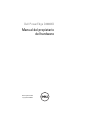 1
1
-
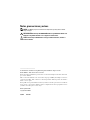 2
2
-
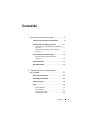 3
3
-
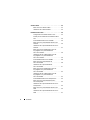 4
4
-
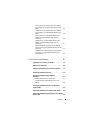 5
5
-
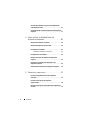 6
6
-
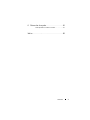 7
7
-
 8
8
-
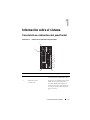 9
9
-
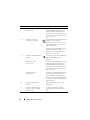 10
10
-
 11
11
-
 12
12
-
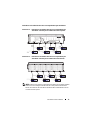 13
13
-
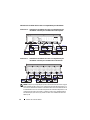 14
14
-
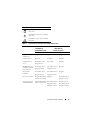 15
15
-
 16
16
-
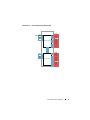 17
17
-
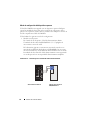 18
18
-
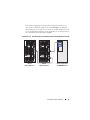 19
19
-
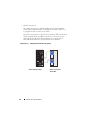 20
20
-
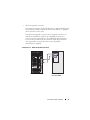 21
21
-
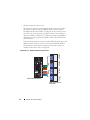 22
22
-
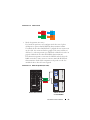 23
23
-
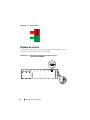 24
24
-
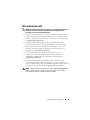 25
25
-
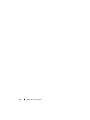 26
26
-
 27
27
-
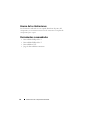 28
28
-
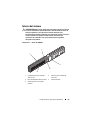 29
29
-
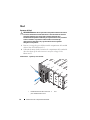 30
30
-
 31
31
-
 32
32
-
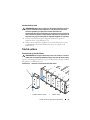 33
33
-
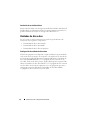 34
34
-
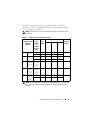 35
35
-
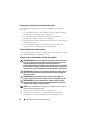 36
36
-
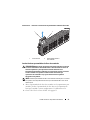 37
37
-
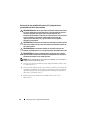 38
38
-
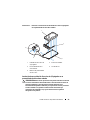 39
39
-
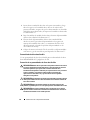 40
40
-
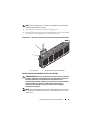 41
41
-
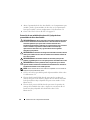 42
42
-
 43
43
-
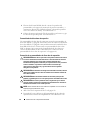 44
44
-
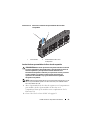 45
45
-
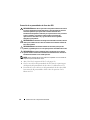 46
46
-
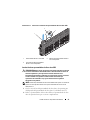 47
47
-
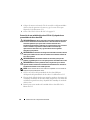 48
48
-
 49
49
-
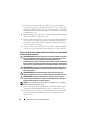 50
50
-
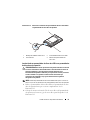 51
51
-
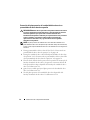 52
52
-
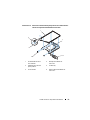 53
53
-
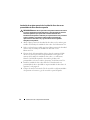 54
54
-
 55
55
-
 56
56
-
 57
57
-
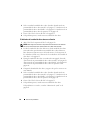 58
58
-
 59
59
-
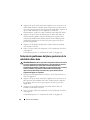 60
60
-
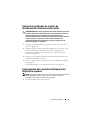 61
61
-
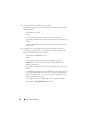 62
62
-
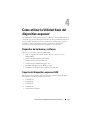 63
63
-
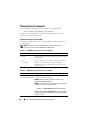 64
64
-
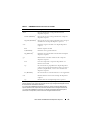 65
65
-
 66
66
-
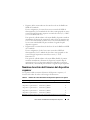 67
67
-
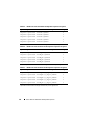 68
68
-
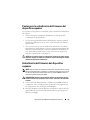 69
69
-
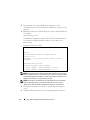 70
70
-
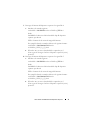 71
71
-
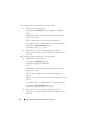 72
72
-
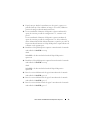 73
73
-
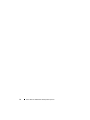 74
74
-
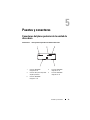 75
75
-
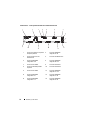 76
76
-
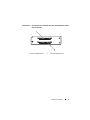 77
77
-
 78
78
-
 79
79
-
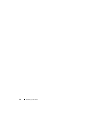 80
80
-
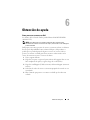 81
81
-
 82
82
-
 83
83
-
 84
84
-
 85
85
-
 86
86
Dell PowerEdge C8000 El manual del propietario
- Tipo
- El manual del propietario
Artículos relacionados
-
Dell PowerEdge C6320 El manual del propietario
-
Dell PowerEdge XE7100 El manual del propietario
-
Dell PowerEdge RAID Controller H840 Guía del usuario
-
Dell PowerEdge MX7000 El manual del propietario
-
Dell PowerEdge C6400 El manual del propietario
-
Dell PowerEdge RAID Controller H840 Guía del usuario
-
Dell PowerEdge C6320p El manual del propietario
-
Dell PowerEdge C8000 Guía de inicio rápido
-
Dell PowerEdge C8000 Guía de inicio rápido